Evaluarea optimizatorilor de sistem. Programe gratuite pentru optimizarea computerului
Multe programe sunt lansate automat când computerul este pornit, ceea ce face sistemul mai activ. În plus, aceste programe ocupă RAM și, prin urmare, nu vei avea nevoie de ea pentru totdeauna.
Pentru a edita lista de programe pentru activarea automată, trebuie să faceți clic pe butonul Start și să tastați msconfig în rândul Căutare. În fila „Automate”, casetele de selectare indică programe care sunt lansate când computerul este oprit. Am pierdut capacitatea de a debifa programele inutile.
Fiți atenți și nu activați activarea automată programe de serviceși produse antivirus.
3. Încălcarea măririi automate a fonturilor inutile
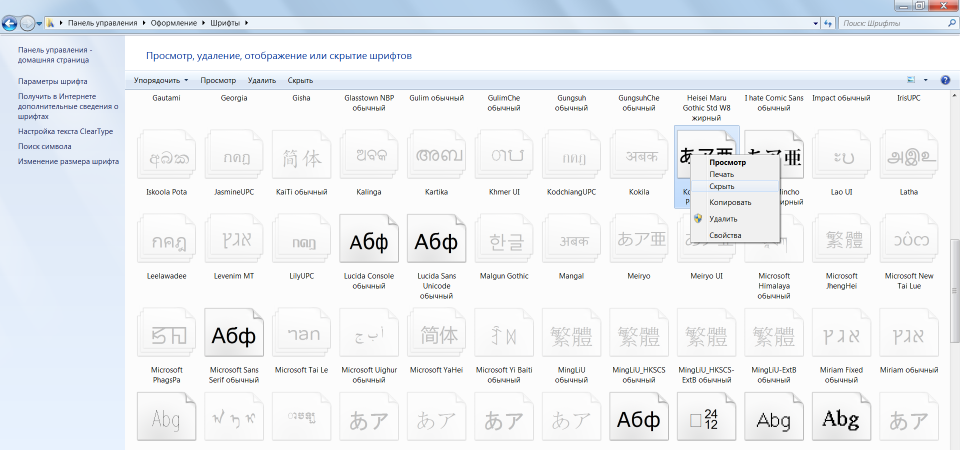
Când este pornit computer WindowsÎncurajează selecția dintre peste 200 de fonturi diferite. Puteți activa aplicații ca aceasta: „Start” - Panou de control - Design și personalizare - Fonturi. Vidkryvaemo contextual nu meniu cu tasta dreaptă și pe fontul inutil, selectați „Adăugați”.
Comic Sans , Tilki hardcore!
4. Vizualizați fișierele cu ceas
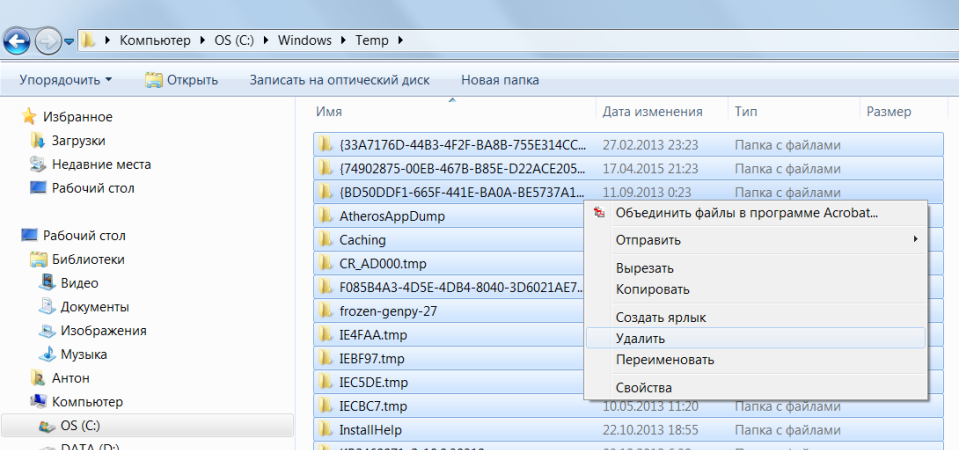
În timpul procesului de lucru, pe hard disk sunt create o serie de fișiere care consumă mult timp, care devin inevitabil permanente. Duhoarea reduce și performanța computerului.
Curățarea regulată a computerului va accelera actualizarea sistemului de operare și a programelor, precum și va elibera spațiu pe hard disk.
Pentru cine este suficient să-mi deschid computerul - secțiunea cu sistem de operare(nume Drive C:\) - folderul Windows - Folder Temp, apoi ștergeți toate fișierele și curățați Koshyk.
5. Curățarea discului
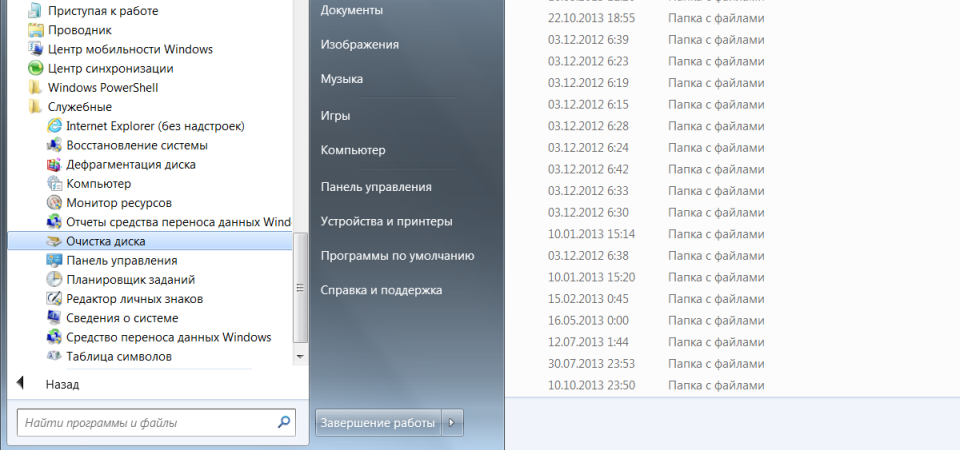
Pentru Optimizare Windows Retailerii Microsoft au lansat un nou utilitar pentru curățarea discurilor. Ea caută și șterge fișiere „smitty”, cum ar fi fișierele și distribuțiile de pe Internet. instalându-și programele, există diferite rapoarte despre amendamente și altele.
Accesați meniul Start - Toate programele - Accesorii - Servicii - Curățare disc.
6. Defragmentarea discului
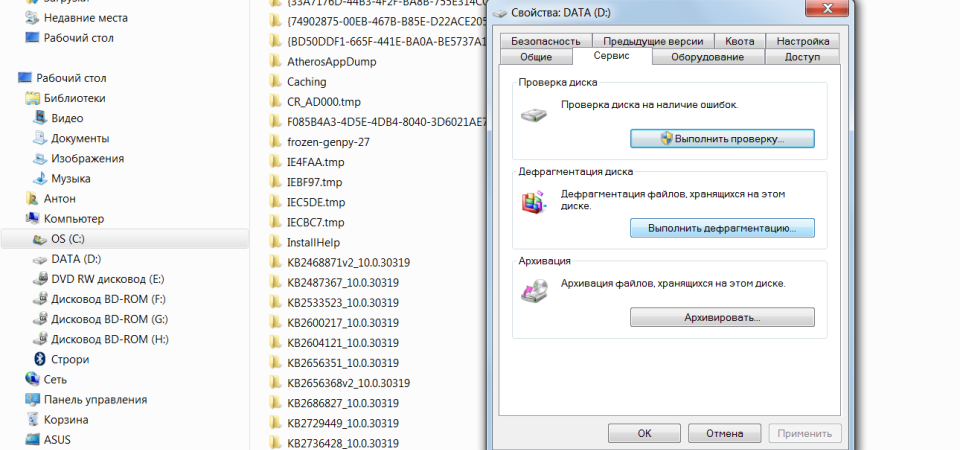
Vidalivshi Programe inutileși fișiere, începeți apoi să defragmentați discul. regruparea fișierelor de pe hard disk pentru optimizarea maximă a computerului.
Defragmentarea se poate face folosind metodele Windows sau se poate face rapid programe speciale– acesta este un subiect pentru alt articol.
Procedura standard va arăta astfel - în Explorer, selectați partiția pentru defragmentare (de exemplu, unitatea D:\) și faceți clic pe ea cu butonul din dreapta al mouse-ului, în meniu deschideți Autorități și în fila Service faceți clic pe „Opriți defragmentarea”. da".
7. Instalați SSD

Accelerează instalarea sistemului de operare și a programelor suplimentare de asistență acumulator cu stare solidă, Ne-am uitat la instalarea independentă a acestuia în laptop. Deoarece nu există niciun cost pentru un SSD de 500 GB, este dificil să adăugați un disc dacă doriți să instalați sistemul de operare - puteți pur și simplu să zburați pe noul SSD.
8. Instalați HDD
Nu există ghiduri video pe YouTube de pe HDD-ul instalat. Axis este unul dintre ele
Deoarece bugetul nu permite cheltuirea banilor pe dispozitive scumpe de stocare SSD, nu este posibil să vă permiteți componente mai tradiționale. Instalarea unui HDD suplimentar poate crește semnificativ productivitatea computerului.
Deci, deoarece hard diskul consumă cu 85% mai puțin, computerul va funcționa mult mai repede. În plus, este mult mai ușor să instalați singur un hard disk suplimentar pe un computer desktop, cum ar fi un SSD.
9. Instalarea datelor suplimentare RAM

Memoria RAM este folosită pentru procesare rulează programe. Cu cât trebuie să procesați mai multe informații, cu atât veți avea nevoie de mai multă memorie RAM.
Când memoria se defectează, sistemul începe să risipească resursele hard diskului, ceea ce duce la o creștere critică a performanței computerului și la suspendarea Windows.
Adăugarea sau înlocuirea stick-urilor RAM nu este întotdeauna o sarcină dificilă. Pentru un computer principal cu un set de standard programe de birou Obțineți 4 GB de RAM, iar pentru un PC de gaming vă puteți gândi la 16 GB per RAM.
10. Aranjarea

Pil este inamicul calculatorului nr. 2 (este evident că inamicul nr. 1 nu este). Interferează cu ventilația normală, drept urmare componentele PC-ului se pot supraîncălzi, crescând performanța sistemului. Supraîncălzirea extremă a componentelor poate duce la o defecțiune completă.
Închideți computerul pentru cel puțin câteva minute înainte de a începe curățarea. Nu curățați cu îmbrăcăminte sintetică - frecarea poate elibera o încărcare statică, care poate deteriora accesoriile. Pentru a elimina staticul, atingeți partea neumplută a bateriei centrale de ardere.
Aplicați ferăstrăul la presiune scăzută și îndepărtați cu grijă ferăstrăul din toate părțile computerului. Acordați o atenție deosebită unității de alimentare, răcitorului procesorului și plăcii video, unde se vor acumula majoritatea pânzelor de ferăstrău.
Productivitatea unui computer depinde de puterea componentelor hardware și de sistemul de operare configurat corect. Există costuri mici din cauza utilizării crescute a memoriei RAM, deoarece este înfundată cu programe vechi. Procesor de presare Nu accelerați robotul, care va fi întrerupt pentru a proteja bateria. Reglarea fină a Windows poate optimiza semnificativ funcționarea sistemului fără costuri suplimentare de materiale.
Ce afectează productivitatea sistemului
Productivitatea Windows 7 depinde de o varietate de factori, dintre care unii sunt rezultatul unui compromis între greutate, durabilitate și o baterie uzată, iar restul se datorează „vizibilității” computerului. Prin urmare, pentru a crește codul de viteză, este necesar să configurați sistemul să productivitate maximăși eliminați toate codurile greșite pentru funcționarea normală.
Este posibil ca clientul să dorească să îmbunătățească în mod independent elementul de piele al sistemului și să personalizeze computerul pentru a se potrivi nevoilor sale. Pentru ceilalti cele mai bune decizii Ei vor folosi rapid programe speciale pentru reglarea fină a sistemului (tweakers), care pot arăta manual și inteligent problemele și pot ajuta la eliminarea acestora.
Programe de optimizare (gratuite și plătite)
Există o mulțime de programe pe piață, al căror scop principal este îmbunătățirea performanței Windows 7. Există programe universale grozave și utilitare mici specializate, programe cu zero opțiuni care pot fi configurate și cu un „buton roșu”. Majoritatea programelor au funcții suplimentare care nu au o conexiune directă la codul de viteză, dar sunt importante și pentru utilizator, de exemplu, pentru protecția datelor speciale.
universal
Ca o regula, programe universale Există un set mare de utilități de optimizare și, în același timp, sunt plătite. Pachetele cu funcționalitate limitată sau versiuni învechite sunt disponibile peste tot.
Sistem avansat de ingrijire
Supliment universal Sistem avansat de ingrijire este un set semnificativ de caracteristici fine personalizarea Windows, zakhistu de la timid, shpigunsky și programe de publicitate. Utilitare speciale se ocupă de problemele de registry, depanează problemele de securitate și gestionează operațiunile legate de fișiere. Astăzi, suplimentul este unul dintre cele mai mari din această categorie.
Funcționalitatea include peste 20 de utilități originale, inclusiv instrumente pentru curățarea, reglarea și repararea Windows 7, module de securitate și control.
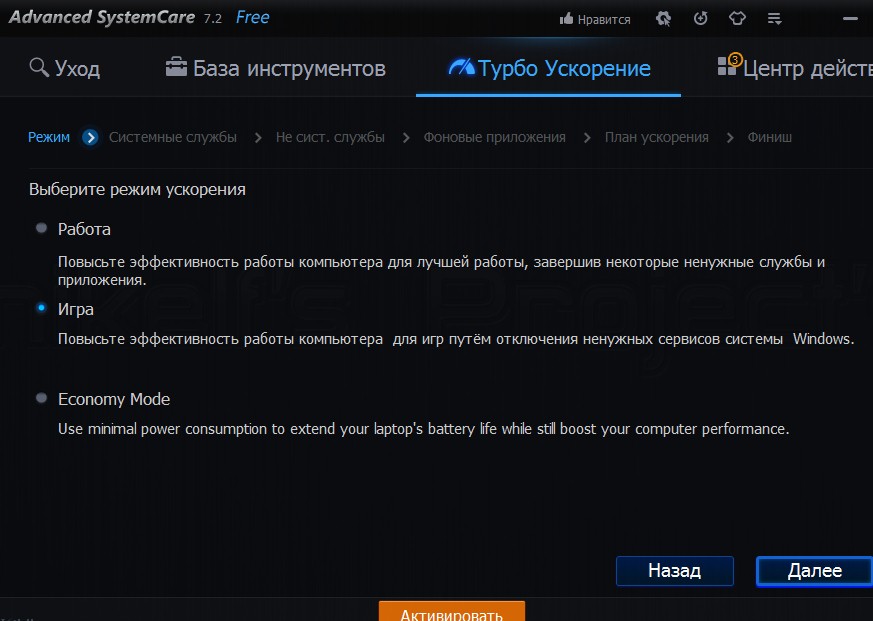
Trei moduri de accelerare disponibile
- Management auto. Viluchennya programul zayvikhși servicii în lista de auto-zavantazhenya pentru roboți mai rapizi.
- Modul de fundal. Tehnologia ActiveBoost a companiei accelerează activitatea de monitorizare continuă a sistemului și redistribuie resursele pentru a satisface nevoile clientului.
- Instalări de roboți pe Internet. Promovează viteza și siguranța muncii în întreaga lume.
- Uita-te in spate hard disk. Scanarea, purificarea și defragmentarea persoanei acumulate. Viteza de defragmentare a fost declarată a fi mai mare decât cea a concurenților. Oferă defragmentarea unică a mai multor discuri, precum și suport pentru unități cu stare solidă.
- Protector personal. Garantăm (sub rezerva posibilității de actualizare) ștergerea informațiilor. Curățarea dosarelor de timp, istoricul programului și browserele.
- Monitor de productivitate. Afișează un afișaj al temperaturii CPU, placa de bazași plăci video, viteza de înfășurare a ventilatorului
- Centrul a fost actualizat. Verificați disponibilitatea actualizărilor pentru instalarea programelor.
- Program pentru promoții. Reglează funcțiile pentru alegerea programelor de spălare pentru diferite tipuri de fișiere sau browsere.
Interfața Advanced SystemCare arată ca un design futurist în comparație cu alte programe. Altfel, se pierde simplul, blând și intuitiv sensibil.
- Un click. Bagato funcții importante lansează cu un singur clic. De exemplu, o analiză și o identificare a celor zece probleme principale ale computerului.

Stil futurist și buton mare de pornire
- Comutarea între moduri. În modul simplificat, robotul funcționează în modul automat, necesitând o cantitate minimă de muncă. Modul Expert vă permite să ajustați scanarea și optimizarea după preferințele dvs. Modurile sunt comutate cu un singur clic, ceea ce este foarte manual. De asemenea, este ușor să combinați și să potriviți modurile de productivitate (muncă și joacă).
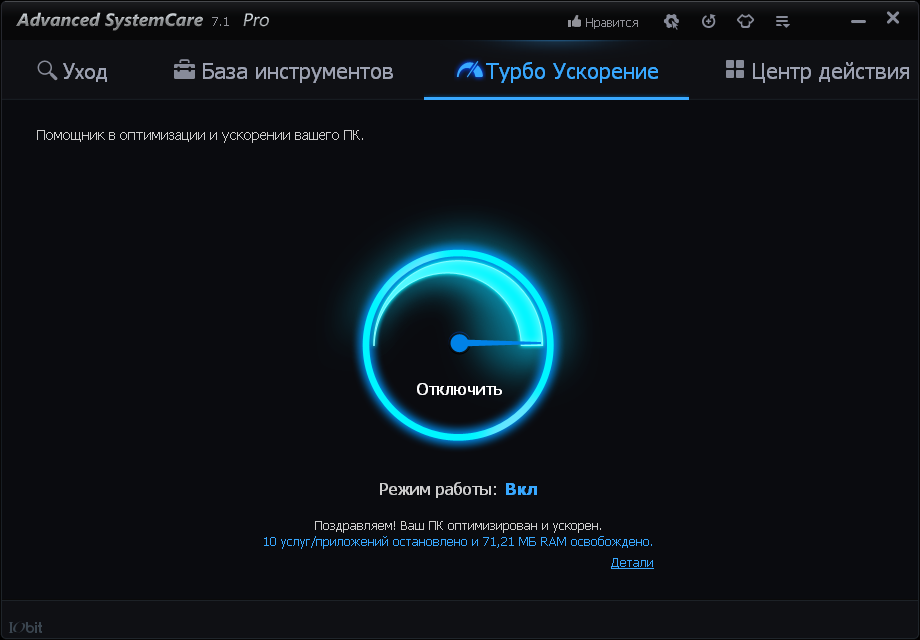
Apăsați rapid cu un singur buton
- Pornire automată. Puteți configura optimizatorul să pornească la cea mai devreme oră (de exemplu, dimineața), la ora pornirii sistemului sau la ora de inactivitate, care este detectată automat.
Versiunea gratuită a Advanced SystemCare are, de asemenea, o funcționalitate excelentă, iar programele sunt disponibile într-un pachet complet plătit.

Versiunea fără pisică are multe funcții care nu sunt disponibile
Popularul pachet CCleaner este specializat în curățarea sistemului de operare, acumularea RAM, Windows și numele acestuia. Există, de asemenea, o mulțime de alte funcții de optimizare disponibile în Windows 7.
Funcționalitatea CCleaner este aceeași cu cea a Advanced SystemCare, prote utilitati speciale pentru curățare este mult mai strâns:
- Curățarea fișierelor de ceas. Pachetul curata orele fișiere Windows(inclusiv clipboard, fișiere jurnal, pisică), memorie browser, istoric de căutare, știri și atracții, listă cu alte articole a documentelor protejate cel mai suplimente populare. Eliminarea spațiului liber suplimentar de stocare este importantă pentru confidențialitatea lucrării.
- Curățarea și ajustarea registrului. Există probleme cu registrul, postarea în înregistrările zilnice, elementele site-ului web, bibliotecile, fonturile, pictogramele, comenzile rapide, browserele etc.
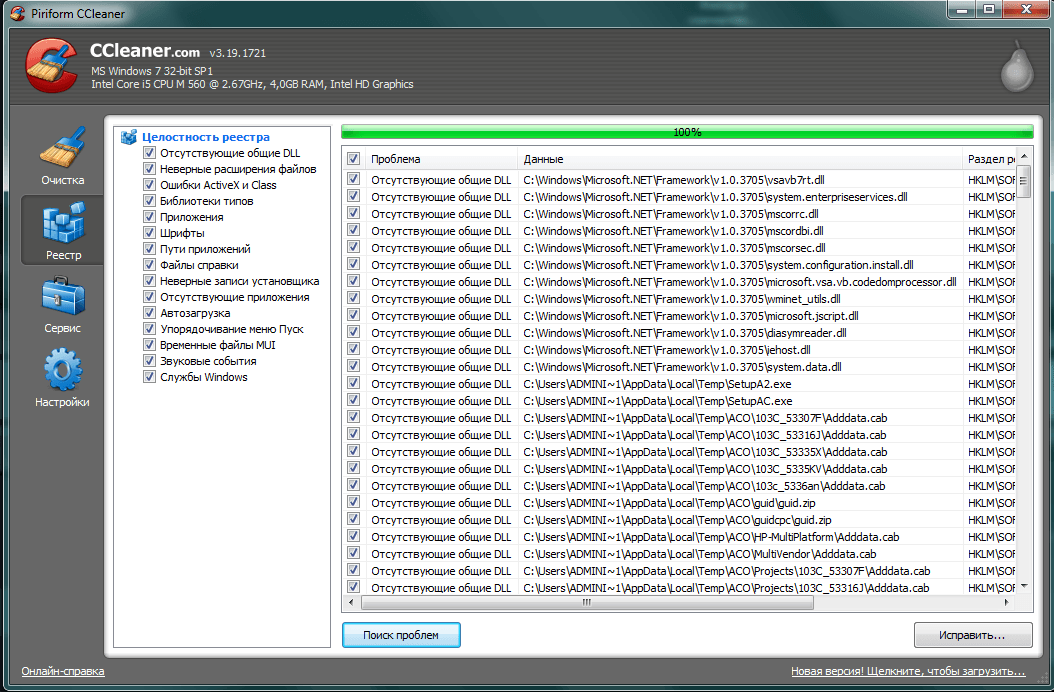
Registrul este analizat cu atenție
- Exteriorul este spalat. Un utilitar care vă permite să ștergeți informații cu garanția că nu vor fi actualizate hard diskși tezaurizatori semnificativi.
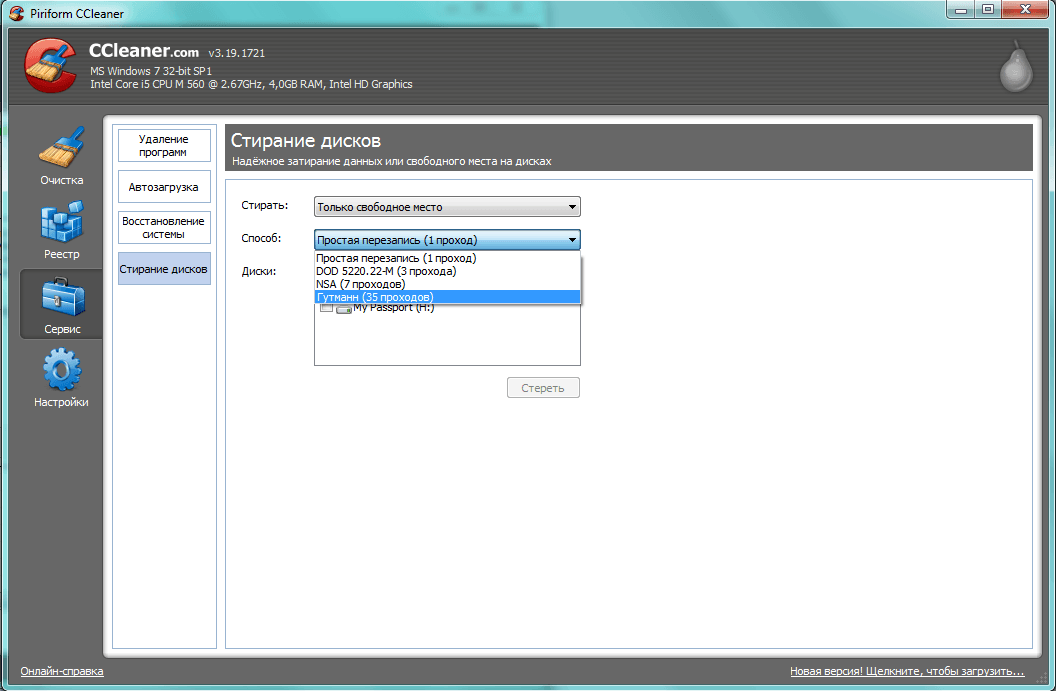
În 35 de treceri nu vei afla nicio informație
- Dezinstalarea programelor Un utilitar funcțional și prietenos pentru ștergerea programelor inutile.
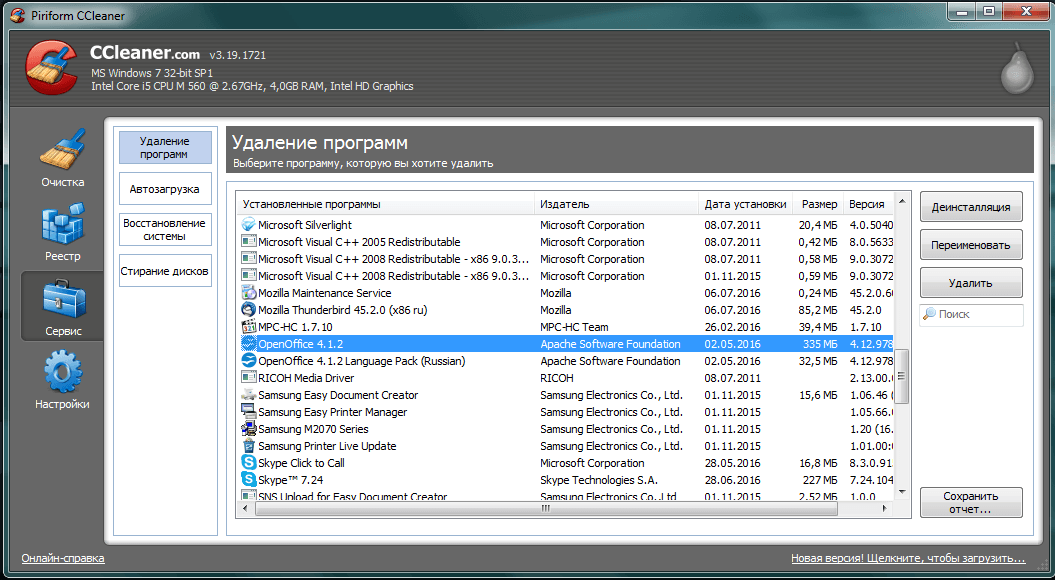
Întregul program este organizat foarte bine
- Management auto. Editarea programelor care sunt lansate automat de sistem.
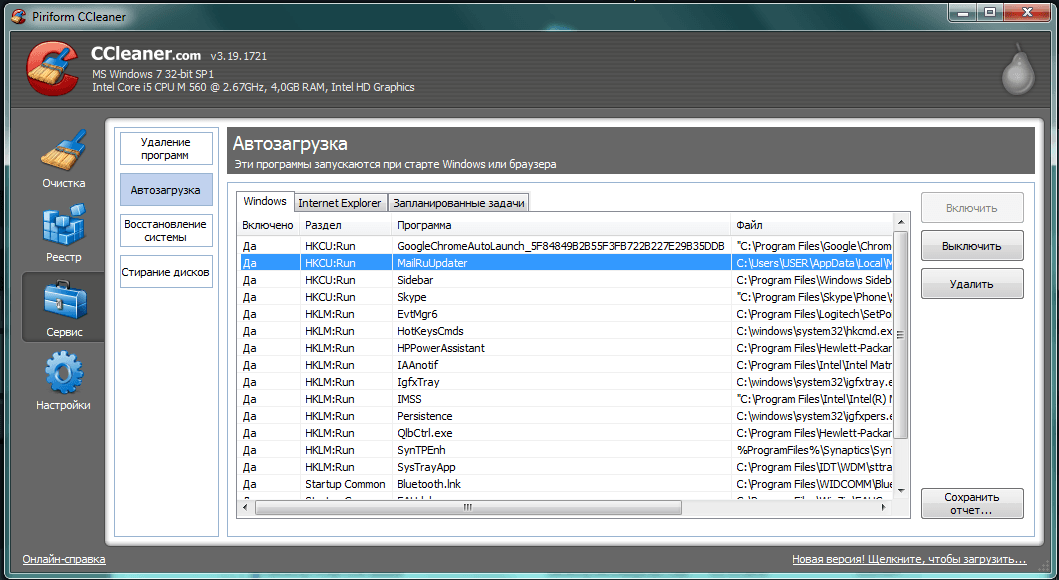
- Analiza discului. Verificarea și compilarea informațiilor despre parametrii hard disk-ului, inclusiv acesta (categorii de fișiere, dimensiunea și dimensiunea acestora).
- Căutare de fișiere. Găsirea de copii duplicate (clone) ale fișierelor de pe disc.
- Actualizarea sistemului. Gestionarea punctelor de actualizare de rezervă, „descărcați” Windows 7.
Interfața pachetului este foarte simplă și intuitivă și nu necesită cunoștințe extinse ale sistemului.
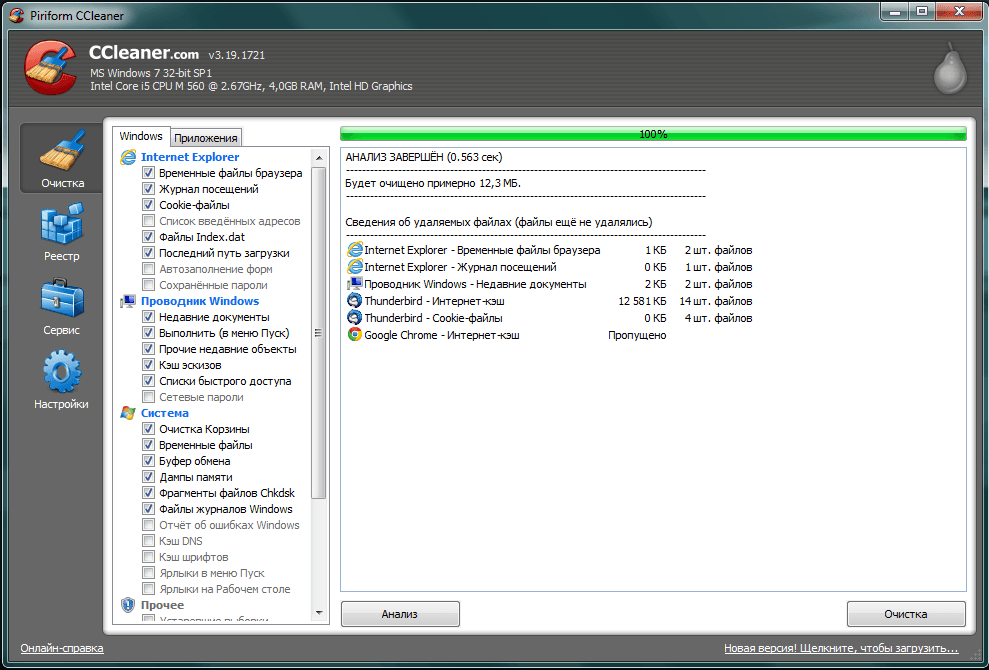
Analiza se face rapid
- Posibilitati suplimentare purificare. Puteți configura pachetul să ruleze în fundal și, de asemenea, puteți seta opțiunea de a opri computerul după finalizarea procedurii.
- Roboți de siguranță. Pachetul acordă o mare importanță securității datelor clientului, astfel încât în toate etapele importante este utilizat un punct de backup sau de creare.
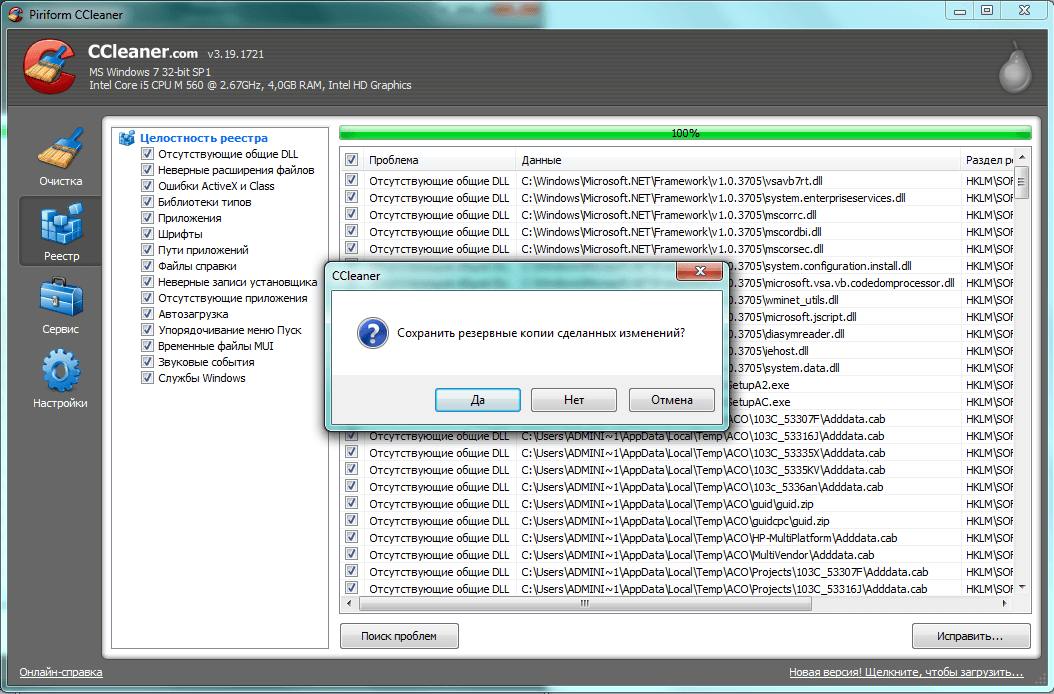
Puteți crea copii de rezervă înainte de a corecta
Cele vechi se extind fără costuri versiuni CCleaner. Pentru a obține pachete de actualizare mai urgente, va trebui să plătiți.
AusLogics BoostSpeed
Pachetul BoostSpeed al companiei cu rădăcini australiene AusLogics include un set excelent de utilități și interfata manuala. Scopul principal al pachetului este o creștere a fluidității sistemului robotizat.
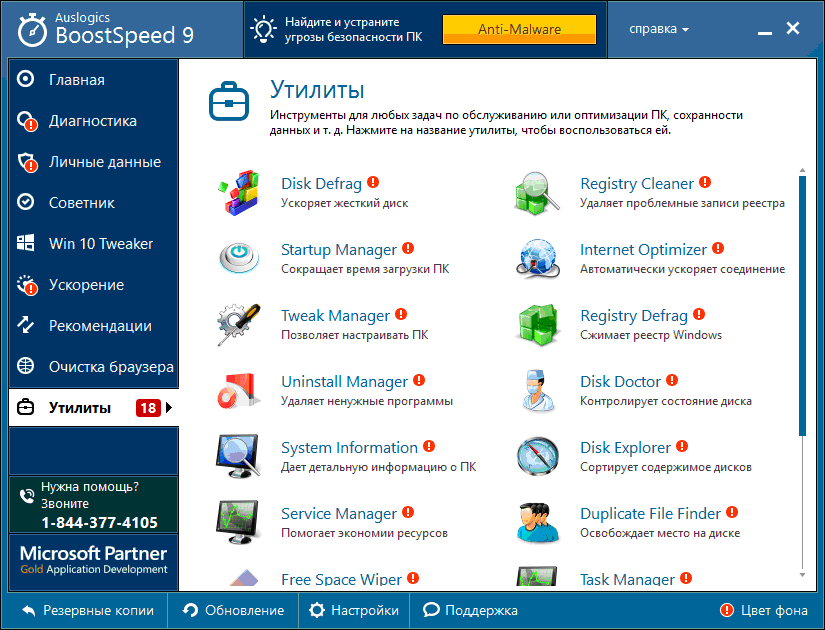
Lista utilităților este uimitoare
Funcționalitatea include utilități pentru repararea registrului, ajustarea sistemului și monitorizarea hard disk-ului:
- Productivitate. Sunt selectați parametrii pentru accelerarea computerului și se fac recomandări, inclusiv soluții hardware, cum ar fi înlocuirea unei plăci video.
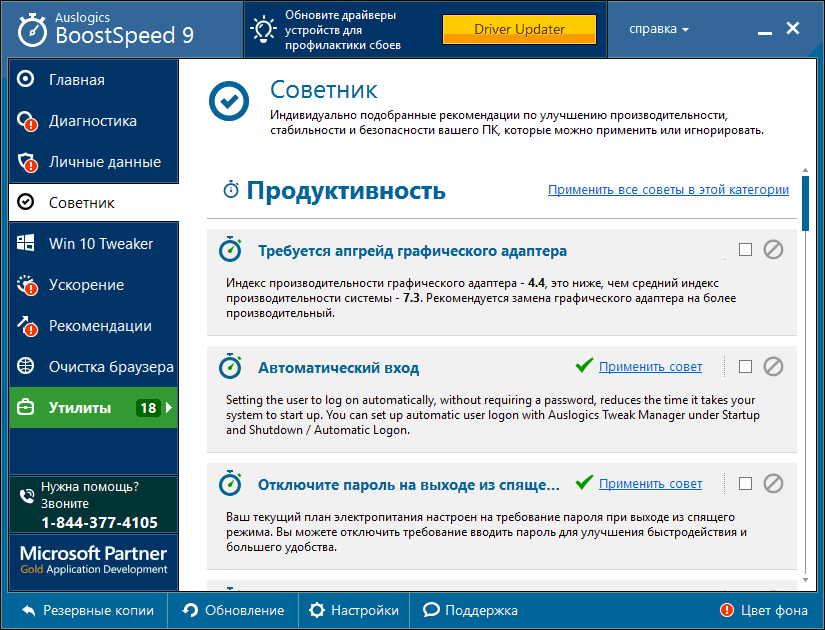
De dragul de a te agita cu cuvântul „zaliza”
- Stabilitate. Se analizează stabilitatea sistemului și se identifică problemele identificate.
- Siguranță Sunt identificate amenințările la adresa persoanei nevinovate și securitatea sistemului.
- Optimizare. Un set cuprinzător de utilitare pentru optimizarea memoriei, procesorului, hard diskului și serviciilor.
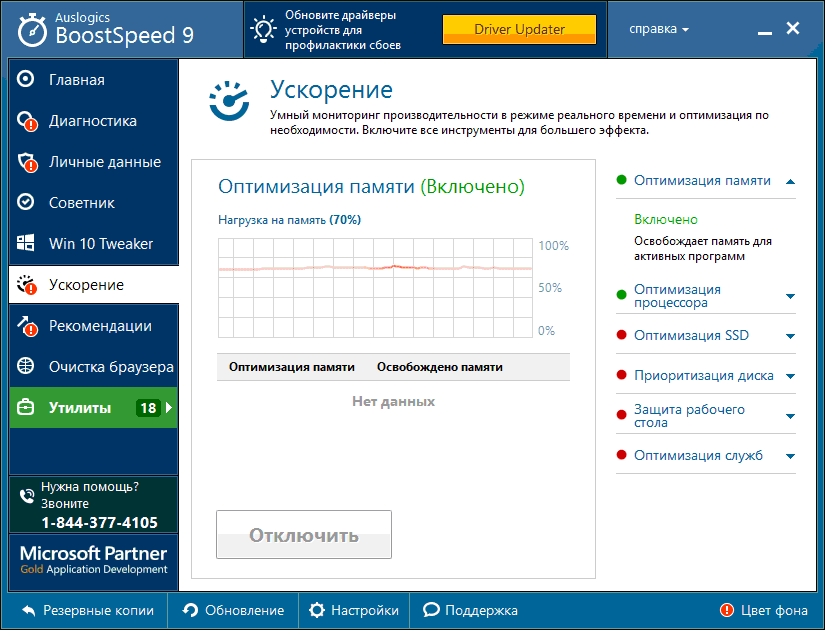
Rapid are o mulțime de opțiuni
- Zahist de omagii speciale. Ștergerea istoricului, ștergerea fișierelor, protejarea profilurilor și a autentificărilor, verificarea amenințărilor de confidențialitate.
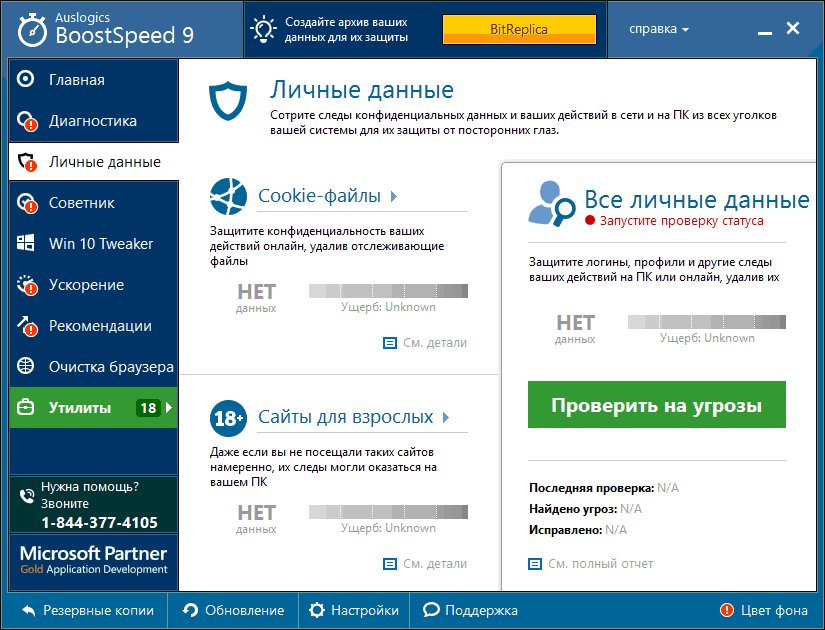
Datele speciale sunt, de asemenea, mai ușor de furat
- Vă rog. Un bloc vizual de recomandări pentru instalarea de software suplimentar pentru îmbunătățirea sistemului robotizat.
- Curățarea browserului. Modul pentru personalizarea curățării principalelor browsere.
- Puncte de actualizare. A fost transferată capacitatea de a face modificări și de a crea un punct de actualizare cu diverse ajustări.
Interfața este prietenoasă, ușor de utilizat, tipică pentru această categorie de software:
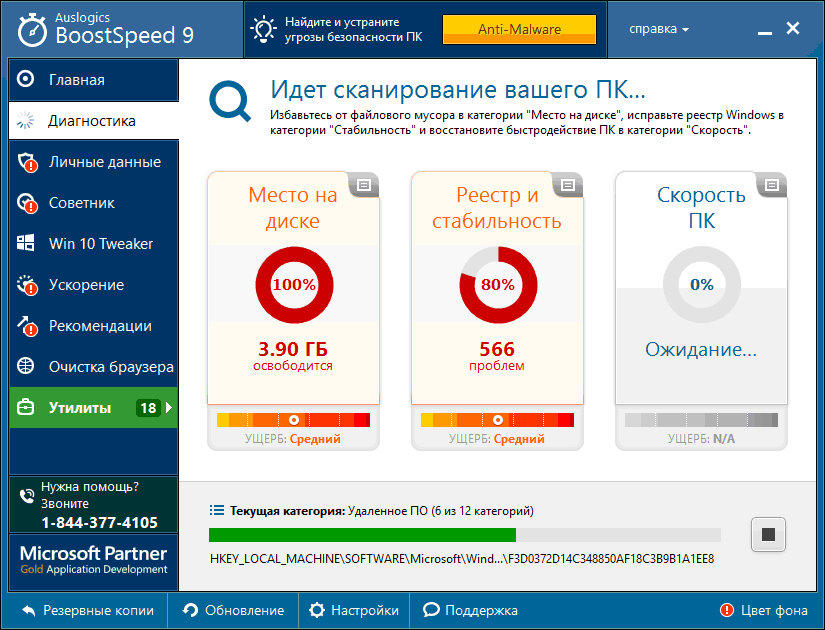
Puteți evalua realizările viitoare
- elemente grafice. Rezultatele lucrării sunt prezentate într-o formă grafică clară, cu date digitale și ilustrații explicative.
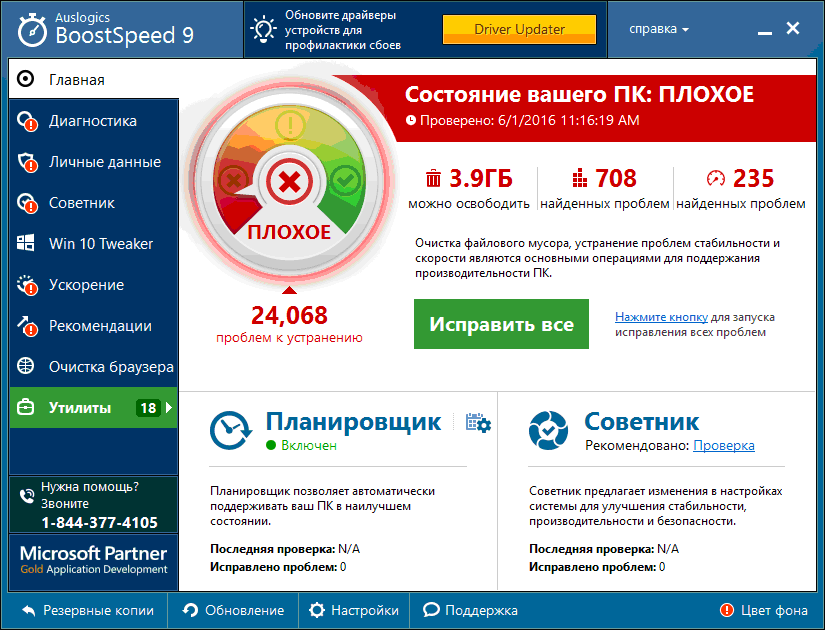
Prima analiză a istoriei abominațiilor
- Radnik. Recomandări pentru optimizarea proiectării fluxului de elemente care pot fi ignorate sau ignorate.
- Utilități A fost implementată capacitatea de a selecta independent utilitățile de optimizare selectate într-o filă separată.
- Îmi pare rău, planificator nebun pornire automată utilități de optimizare.
Pentru a explora toate capabilitățile pachetului, va trebui să cumpărați versiunea plătită. Bezkoshtovna are o funcționalitate semnificativ mai mică.
Mini-programe pentru computer sau laptop
Programele mici, compacte, care uneori nu necesită instalare, necesită funcționalitate specializată și pot fi extinse fără costuri. Combinați aceste două fructe de pădure cu adaosuri bune la un pachet universal.
Pachetul SpeedUpMyPC este poziționat de retailer ca o soluție rapidă pentru sistemele robotizate. Curățarea sistemului este văzută ca parte a procedurilor de creștere a productivității.
Funcționalitatea SpeedUpMyPC este în concordanță cu utilitățile standard pentru această categorie de programe, precum și cu dezvoltările software direcționate către coduri de viteză avansate:
- Fiind cu ochii pe registru. Analiză, purificare și defragmentare registru de sistem Windows.
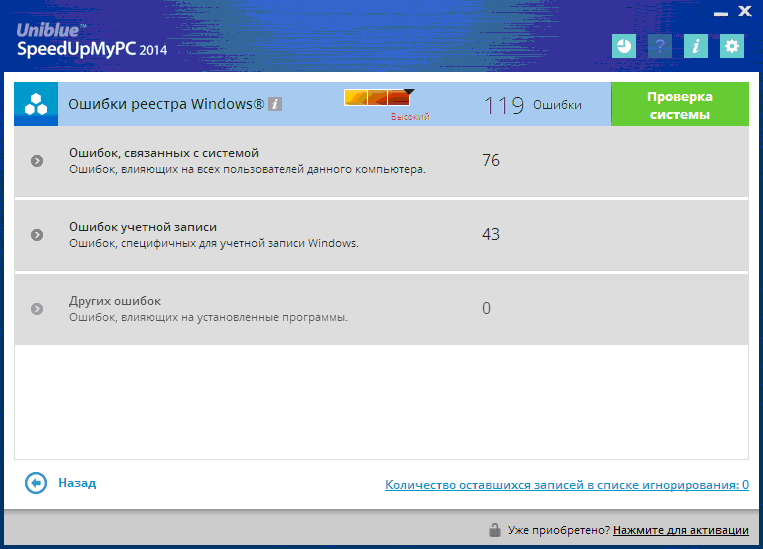
Optimizarea registrului este limitată
- Grăbește-te să lansezi. Analiza problemelor și optimizarea pornirii computerului.
- Shvidkodia. Pe lângă căutarea eliminării problemelor swidcode-ului, acesta a fost transferat la utilitarul local „Caracteristicile dinamice ale codului de viteză”.
- Purificarea. Un număr de fișiere smitty au fost transferate pentru a nu fi corupte.
- Ajustat. Parametrii rețelei, procesorului și RAM sunt ajustați.
Interfața pachetului este originală și barvist, completă cu manual:
- Roboti de fundal. Setările transferă capacitățile robotului în fundal. De asemenea, îl puteți adăuga la activarea automată direct din program.
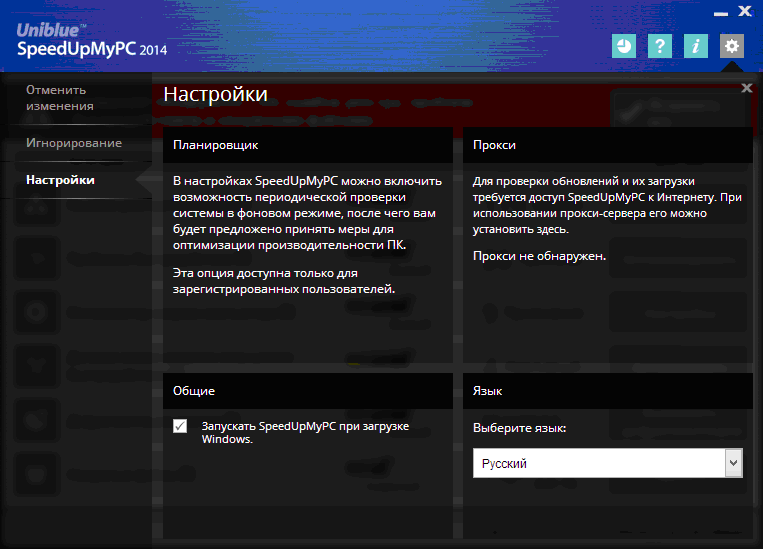
Mozhliviy modul de fundal, altfel trebuie să vă înregistrați
- Mod automat de băut. Programul victorios transmite încredere distribuitorilor, deoarece el însuși identifică problemele sistemului și modul în care acestea se rezolvă cu o participare minimă a clientului.
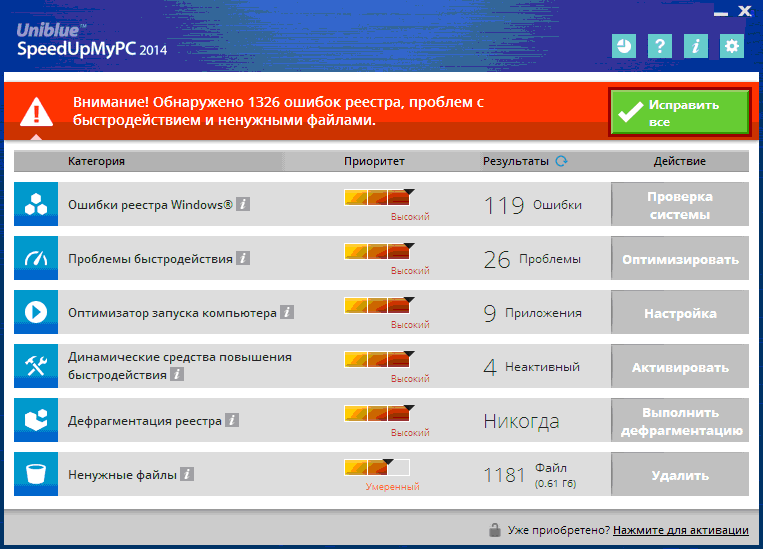
Problemele cunoscute pot fi corectate cu un singur efort
Programul este clasificat ca fiind inteligent gratuit și oferă o versiune gratuită cu posibilitatea de a adăuga utilități pentru o taxă fixă.

E suport tehnic
Încă una supliment gratuit Comodo System Cleaner are un bloc puternic de utilități de curățare. Pachetul conține, de asemenea, funcționalitatea de recuperare a erorilor și scuze Windows Voi fi cu ochii pe hard disk.
Funcționalitatea pachetului poate fi exprimată în mod clar în termeni de purificare, dar acțiunile utilitarului sunt efectuate înainte de optimizarea muncii prin alte metode.
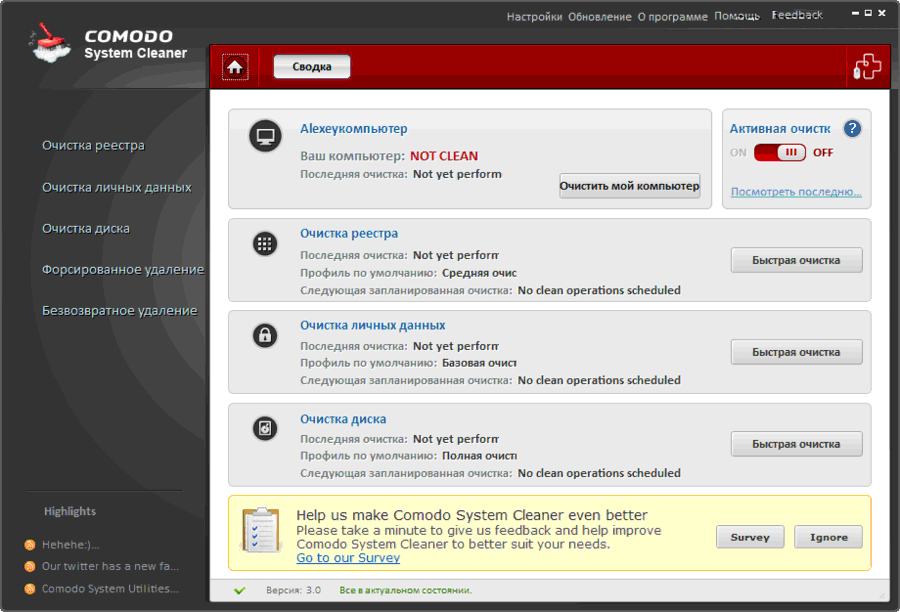
Informațiile nu oferă prea multe informații
- Analiza de sistem. Sunt prezentate prima și regulată analiză aprofundată a sistemului de operare și formarea fluxului de posibile intrări.
- Purificarea. Servicii de curățenie Registrul Windows, foldere de timp, setări de sistem.
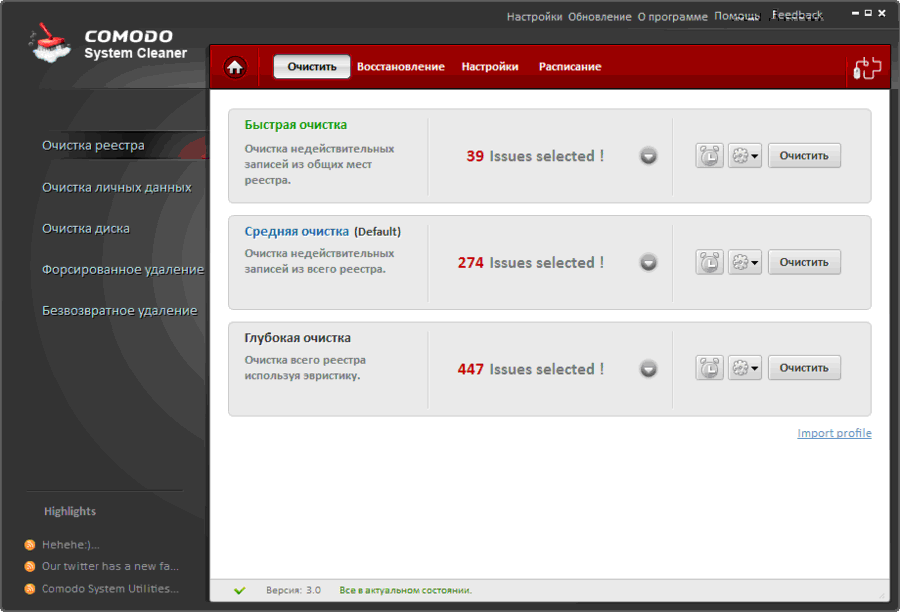
Puteți vibra lutul pentru purificare
- Fii cu ochii pe disc. Au fost introduse utilități pentru îndepărtarea forțată și curățarea depozitelor acumulate.
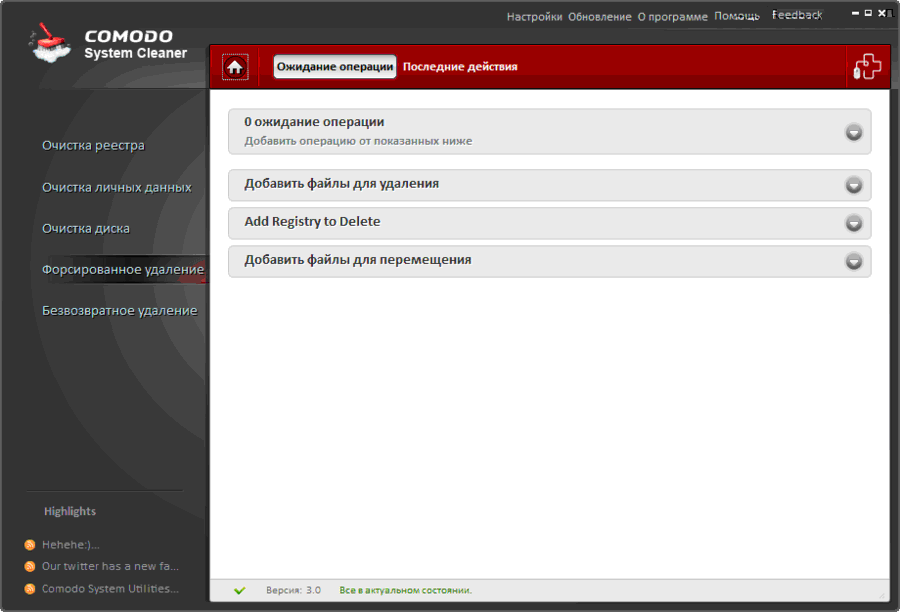
Viluchenya poate buti forța
- Confidențialitate. Ștergerea fișierelor și curățarea datelor speciale este garantată.
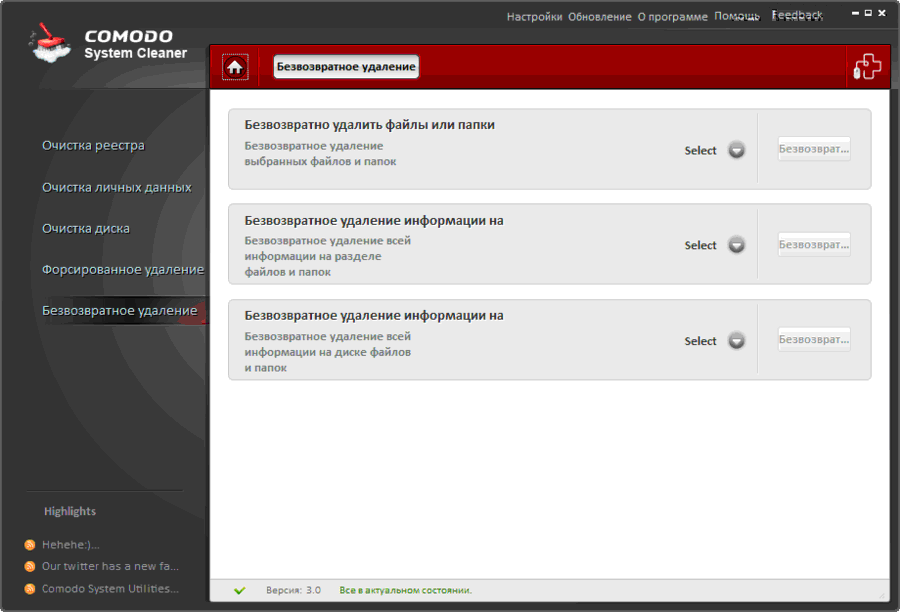
Vizibilul ireversibil poate fi, de asemenea, diferit
- Modificarea parametrilor de intrare. Pachetul poate fi oferit cu opțiuni care nu sunt disponibile în perioadele de urgență Caracteristici Windows 7.
- Avtozavantazhennya. Є utilizați managerul de pornire automată pentru a edita lista de programe care pornesc automat.
Interfața Comodo System Cleaner urmează un stil tipic „matrice”, dar este intuitivă și ușor de înțeles:
- Un lucru. Acces la principalele utilități de transfer din fereastra principală.
- Magazie. Puteți configura frecvența lansării automate a programelor după programul clientului.
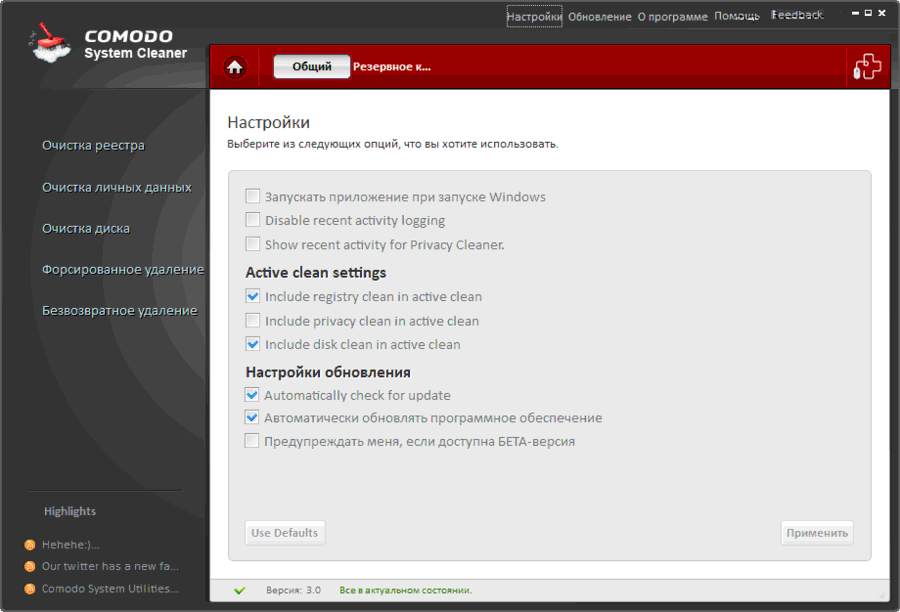
Nalashtuvan nu este foarte bogat
Avantajul suplimentar al programului este lipsa costurilor.
Mic, gratuit, nu necesită instalarea unui utilitar pt reglaj optim sistem de curățare a registrului Windows.
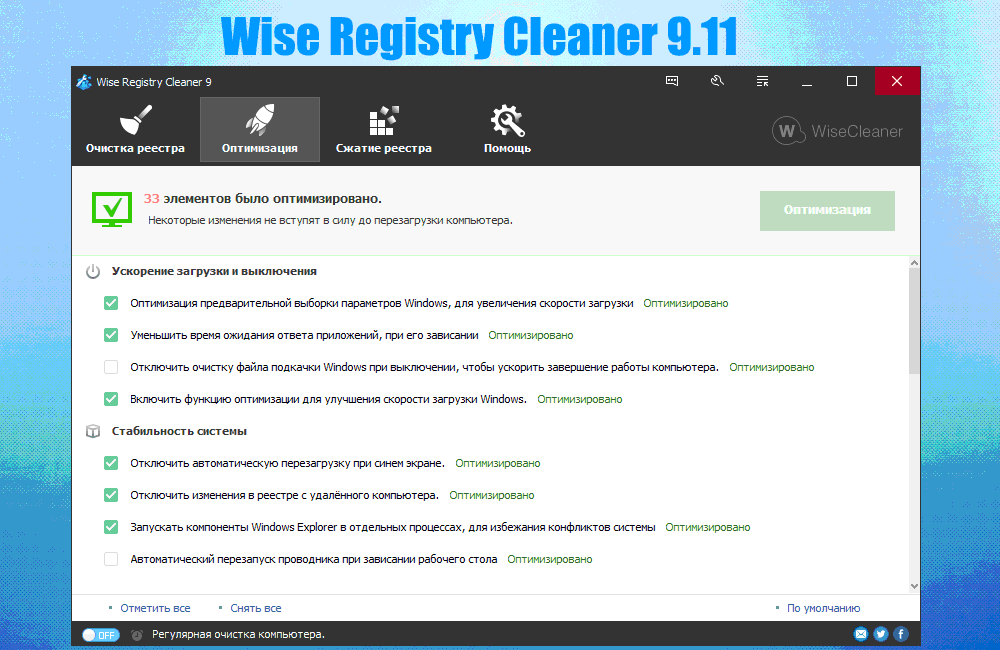
Și în pachet există utilități pentru optimizare
Funcționalitatea pachetului de orientare pentru operațiuni cu registrul de sistem:
- Optimizarea registrului. Am efectuat analize, am curățat și comprimat registry.
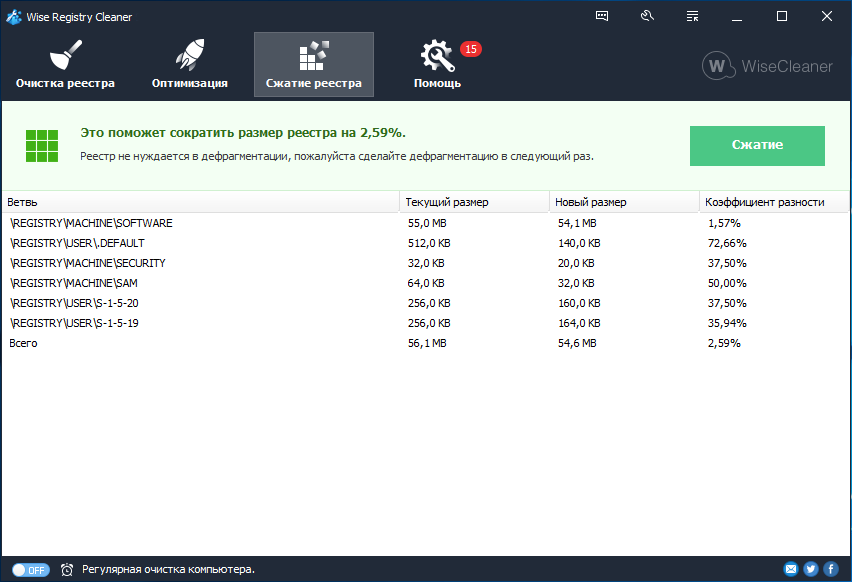
Defragmentarea registrului nu este niciodată necesară din nou
- Copie de rezervă. Este posibil să creați un registru de sistem de rezervă.
- Posibilitatea de a face modificari. A fost introdus un utilitar pentru a-l întoarce înapoi în avans ori de câte ori este nevoie.
Interfața Wise Registry Cleaner este simplă și intuitivă.
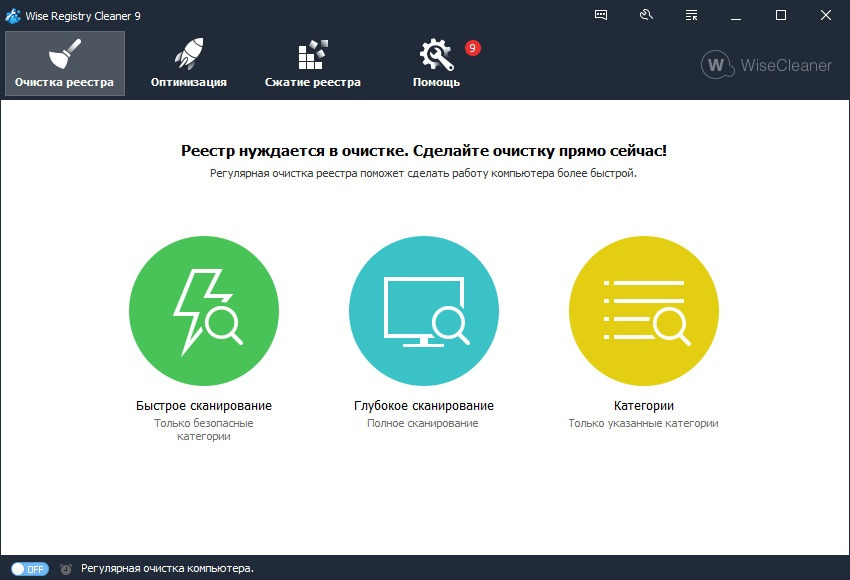
Curățarea se poate face cu diferite argile
- Corecție automată. Există posibilitatea detectării automate a problemelor de registry.
- Apeluri intermediare. Problema pielii a fost identificată și apare cu o descriere detaliată.
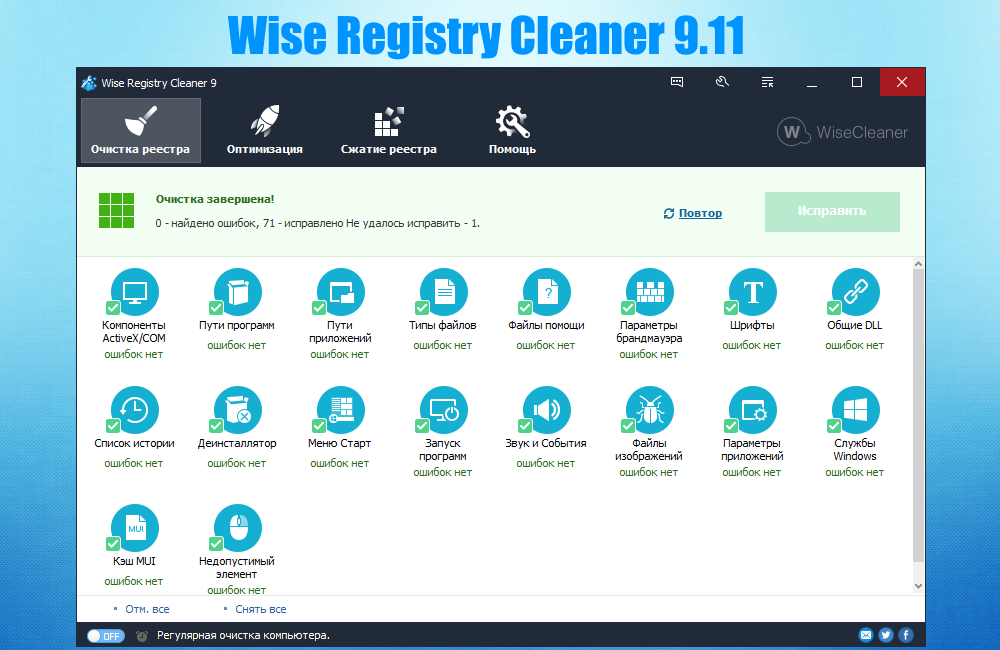
Este bine de știut că nu mai există favoruri
- Mobilitate. Instalarea pe computer nu este complicată.
Avantajul nebunesc al pachetului este dezintegrarea lui fără costuri.
Curatator usor
Programul gratuit EasyCleaner curăță sistemul cu informații noi, corectează registrul Windows 7 și oferă informații despre disc într-un flux grafic manual.
Funcționalitatea pachetului este puțin mai mică decât cea a CCleaner, dar are și propriile caracteristici:
- Optimizarea registrului. Am efectuat analiza și ajustarea registrului de sistem, am căutat și șters comenzile rapide care nu au fost abuzate și am curățat meniul Start.
- Avtozavantazhennya. Ajută la analiza și accelerarea fluxului de programe care pornesc automat.
- Vizualizați fișierele dvs. personale. Dovezi, mailing-uri și biblioteci, istoric, dosare intermediare care nu sunt supuse abuzului. motor de cautare Explorator.
- Analiza discului. Căutați fișiere duplicate, astfel încât analiza să poată fi ajustată împreună.
- Sistem de actualizare. Mișcat automat ușa copii de rezervă linie de producție pentru a face modificări în momente de nevoie.
- Control fereastra de început 7. Utilitarul vă permite să monitorizați procesele care suportă pornirea sistemului.
- Căutați parole. Vă ajută să aflați parolele salvate după ce ați șters programele de pe computer.
Interfața programului este foarte simplă și inteligentă, designul este mai clasic:
- Ajustat. Pachetul conține o mulțime de parametri care pot fi configurați, ceea ce este și mai complicat.
- Diagrame grafice. Configurați sunete grafice despre mașină în loc de directoare și discuri.
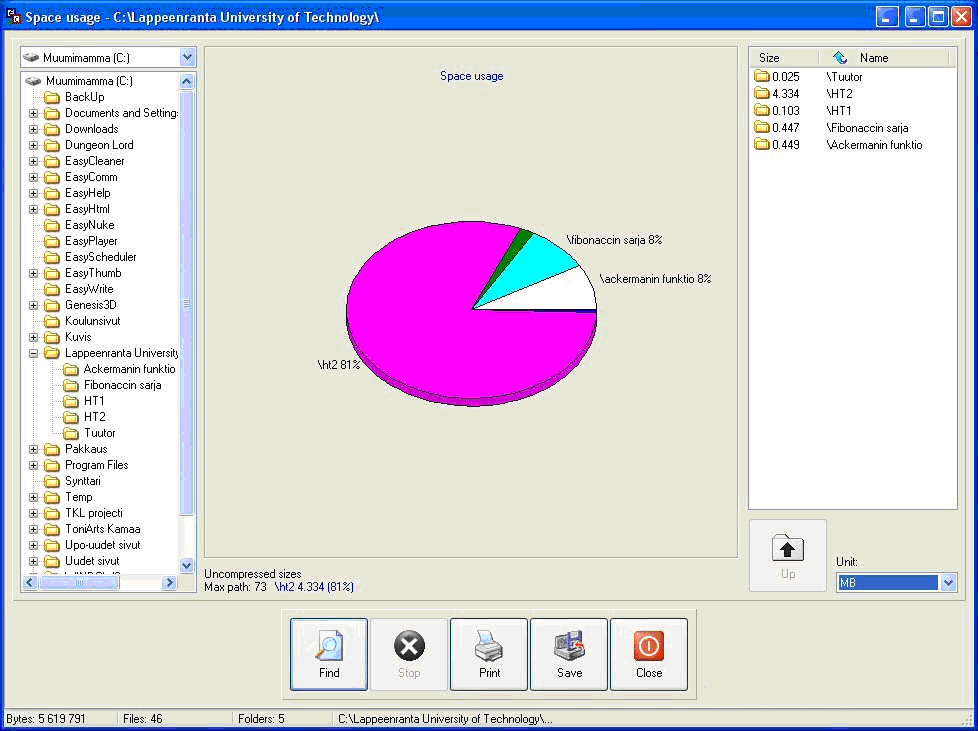
Tabăra discului de spectacole este și mai evidentă
Fragmentele programului sunt gratuite și pot exista completări nedorite la pachetul universal.
Buton Roșu
Dezvoltatorii programului Red Button au acordat prioritate simplității și ușurinței de utilizare a interfeței. Programul se numește non-problemă - puteți începe optimizarea cu un singur clic pe butonul roșu mare.

Este important să nu marcați acest buton
Red Button are o mulțime de funcționalități care constau în utilități care optimizează funcționarea procesorului, RAM, hard disk și registry:
- Protecția sănătății compensatorie automată. Activați automat programele și serviciile dependente, DLL-urile care nu sunt detectate, notificați-le și așa mai departe.
- Vimknennya servicii de sistem. Abilitatea de a conecta conturi a fost transferată Servicii Windows 7 pentru a reduce sarcina procesorului și a memoriei RAM.
- Curățarea registrului. Efectuarea analizelor, căutarea modificărilor și corecțiilor la registrul Windows, trimiterea de mesaje către programe zilnice, browsere, fonturi și biblioteci.
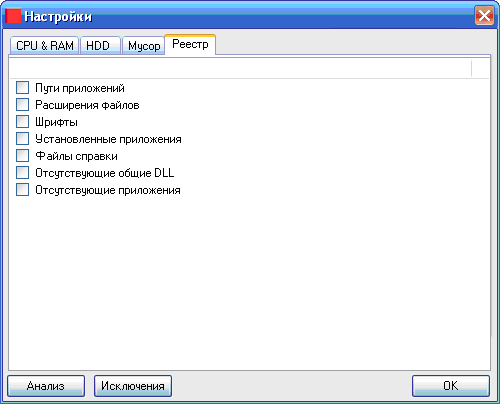
Curățarea registrului este, de asemenea, modestă
- Vidalennya smittya. Curățarea directoarelor și fișierelor, a jocurilor instalate, a programelor externe, a bufferelor, a cache-urilor, a jurnalelor de sistem și a fișierelor. Ștergerea istoricului.
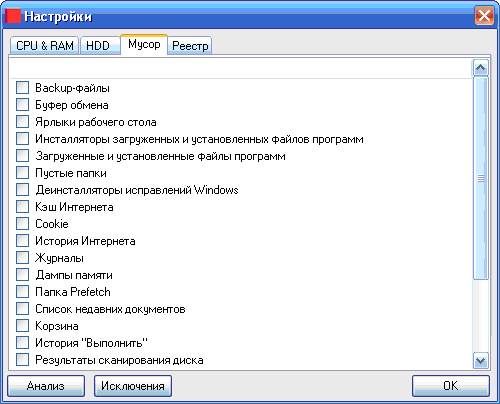
Puteți edita lista de lucruri care sunt importante pentru Smitty
- Optimizarea CPU. Reglarea procesorului central pentru performanțe optime.
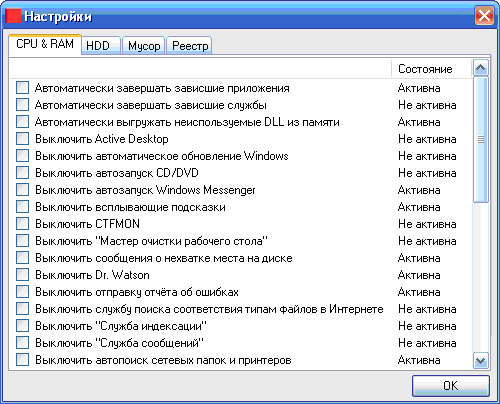
Setări disponibile pentru CPU și RAM
Interfața programului este și mai clară și mai simplă, în stilul serviciilor de sistem Windows 7:
- Selectați opțiunea. Utilizatorul selectează utilitățile de optimizare necesare plasând pictograme lângă numele lor.
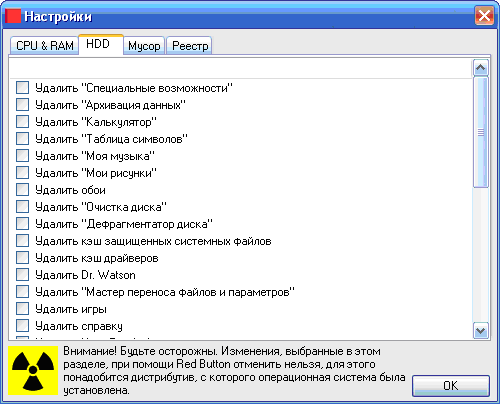
Aspectul din spatele hard disk-ului este modest
- Puterea vinovăției. După ce ați stabilit o regulă strictă pentru ștergerea fișierelor, puteți determina direct consecințele acestor informații necesare.
- Lansare cu un singur buton. După configurarea fluxului de utilități active, pornirea programelor se poate face cu un singur clic pe butonul roșu.
- Portabilitate. Posibilitate de lansare într-o perioadă semnificativă de timp.
Până de curând, programul se extindea fără costuri, dar popularitatea pachetului l-a inspirat pe producător să lanseze versiuni plătite. În urmă cu câțiva ani, modificările gratuite arată rezultate proaste.
Glary Utilities
Nu grozav Programul Glary Utilitățile pretinde, de asemenea, că sunt universale, dar punctul său forte este utilizarea instrumentelor de analiză a sistemului.
Funcționalitate Glary Utilities Utilizați instrumente pentru a verifica configurarea optimă a sistemului, confidențialitatea, monitorizarea hard diskului și actualizarea driverelor existente.
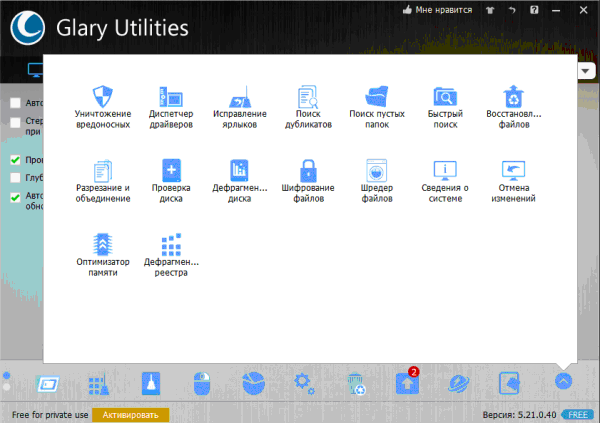
Utilitatea nu este atât de bogată, dar este rară
- Analiză. Valoarea productivității sistemului robotizat datorită taxelor.
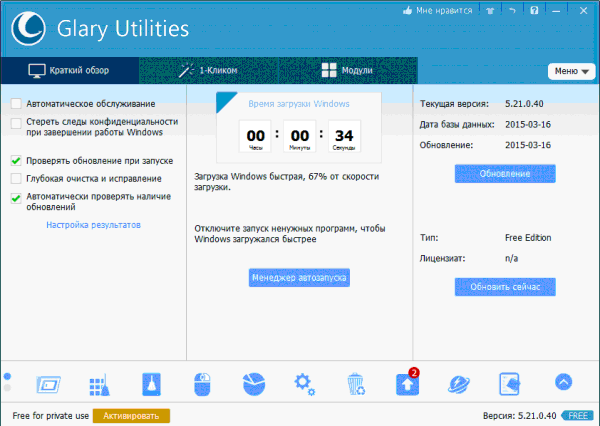
Fluiditatea avangardei este prezentată chiar și în persoană
- Păstrând un ochi pe registru. Curățarea, corectarea, defragmentarea registrului.
- Fii cu ochii pe hard disk. Verificați și defragmentați discul, căutați și eliminați folderele goale și fișierele duplicate.
- Avtozavantazhennya. Managerul Vbudonovy a editat transferul avtozavantazhenya.
- Confidențialitate. Purificarea Gliboke date și istoric, criptare fișiere.
- Siguranță Utilitate puternică pentru actualizarea fișierelor, capacitatea de a face modificări.
Interfața programului este prietenoasă, foarte asemănătoare cu sistemul instalat Utilitare Windows 7:
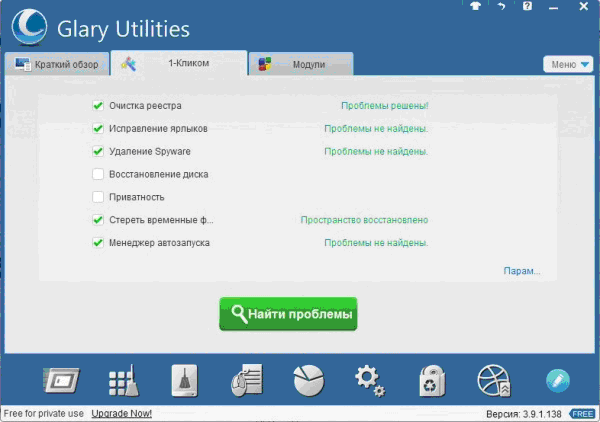
O mulțime de probleme rezolvate cu un singur clic
- Opțiuni suplimentare. De exemplu, sortarea programelor instalate a fost efectuată în funcție de ora de instalare, dimensiunea și frecvența instalării.
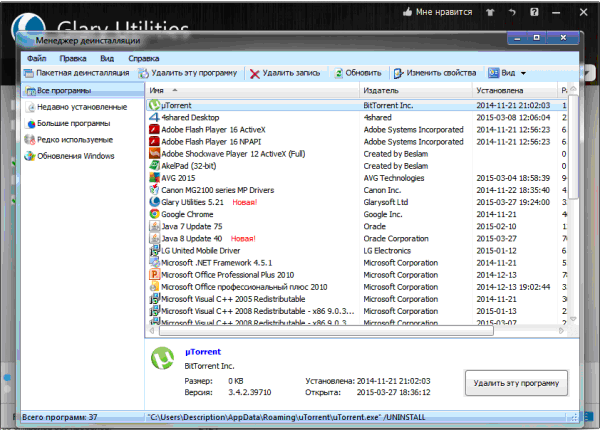
Puteți sorta programe în funcție de un număr de criterii
- Decor. Capacitatea de a selecta mai multe teme de design a fost crescută.
Cantitatea de funcționalitate oferită de pachet este confirmată de faptul că poate fi extins fără costuri.
Suplimentul nCleaner pentru dimensiunile și funcționalitatea redusă poate fi clasificat ca un mini-program pentru optimizarea sistemului. Accentul principal al programului este concentrarea pe curățare.
Funcționalitatea nCleaner pentru orientarea informațiilor șterse, precum și instrumente suplimentare:
- Purificarea. Instrumente pentru curățarea sistemului, a registrului și a datelor speciale.
- Smitty. Okrema este un utilitar pentru căutarea și ștergerea fișierelor intermediare și existente. Au fost transferate modurile de curățare a folderelor principale (suedez) și scanarea tuturor discurilor (suedez, alias nou).
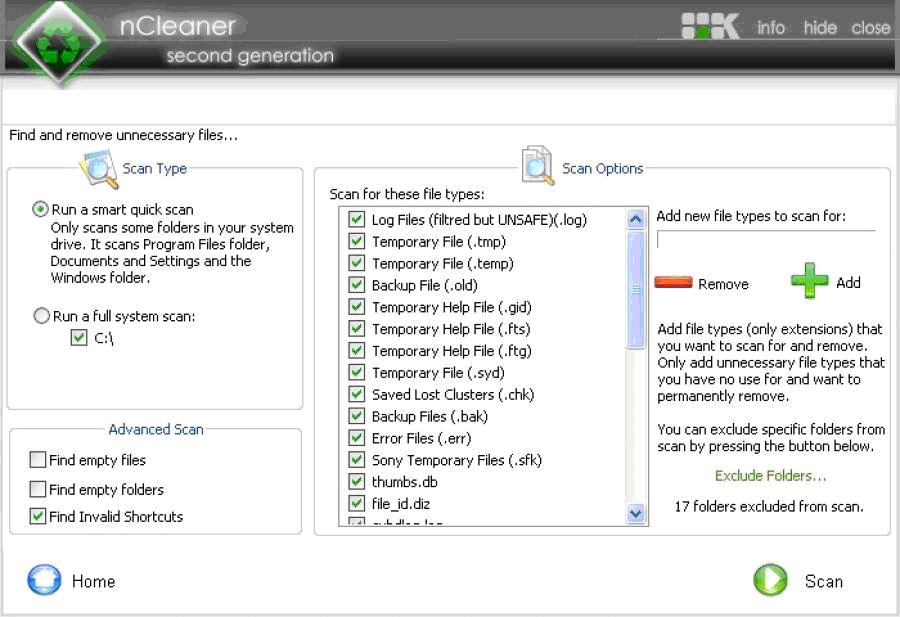
Puteți scana lângă folder sau voi înlocui discul
- Optimizare. Instrumente pentru configurarea optimă a Windows diverse servicii pentru a crește codul de viteză și stabilitatea funcționării computerului.
- Avtozavantazhennya. Editarea transferului de programe care pornesc automat la pornirea Windows.
- Confidențialitate. Ștergerea informațiilor face dificilă actualizarea și curățarea spațiului neocupat pe hard disk.
- Curățarea OZP. Okrema este un utilitar de extragere din blocuri RAM pentru a nu fi corupt.
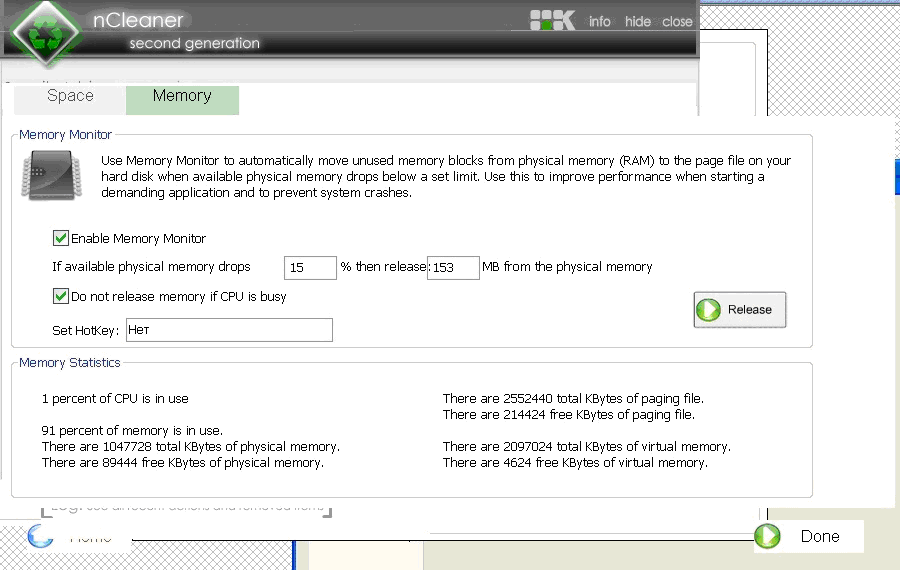
Utilitar Okrema pentru recuperarea memoriei RAM
Interfața mini-programului este foarte simplă și inteligentă:
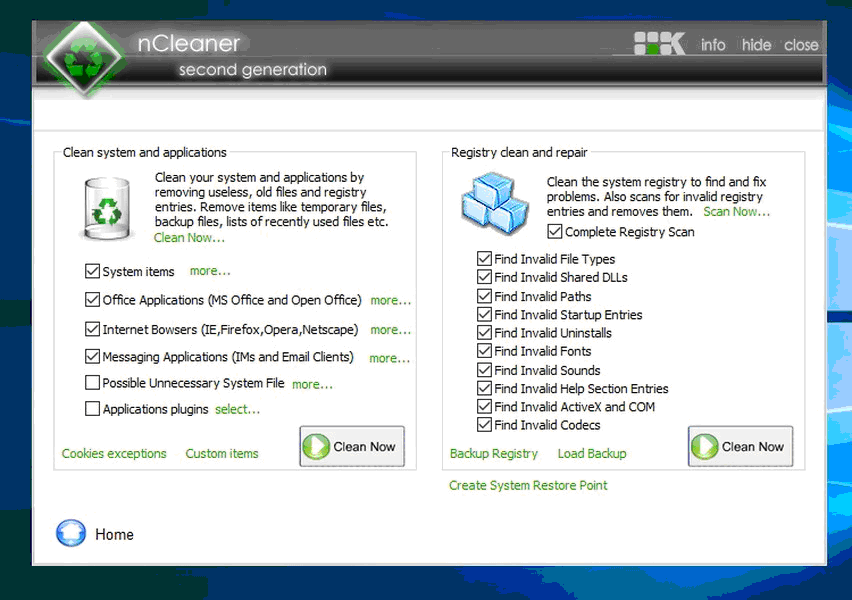
Nu există multe opțiuni de curățare, dar totul a devenit mai clar
- O parte. Funcții de bază ale selectării Pagina principală ceea ce este cu adevărat la îndemână.
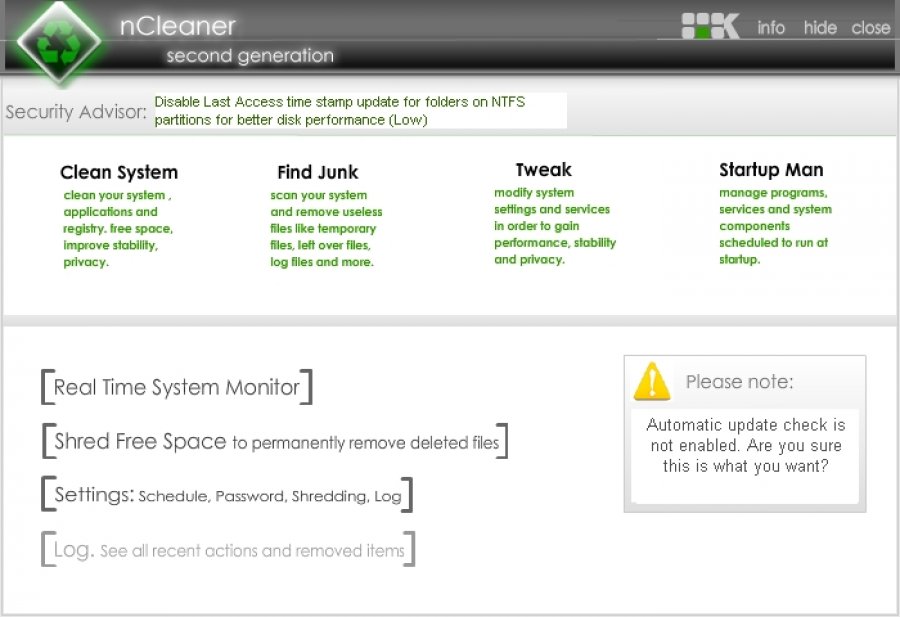
Funcții de bază de colectare într-o singură fereastră
- Magazie. Posibilitatea de a porni automat după ce aspectul specificat a fost transferat.
nCleaner are o opțiune tradițională pentru a face modificări sau a crea copii de rezervă ale registrului de sistem, care s-a dovedit că protejează miniaturizarea programelor.
Se înțelege că acest mini-program se extinde fără costuri.
Tabel de nivel: cum se selectează programul
| Funcție/program | Sistem avansat de ingrijire | Curatator usor | Buton Roșu | AusLogics BoostSpeed | Glary Utilities | |||||
| Curățarea și repararea registrului de sistem | + | + | + | + | + | + | + | + | + | + |
| Editarea listei de avtozavantazhenya | + | + | + | + | + | + | + | |||
| Vizualizați programul de servicii Windows | + | + | + | + | + | + | + | + | ||
| Defragmentarea discului | + | + | + | + | ||||||
| Protecție antivirus | + | + | ||||||||
| Ajustarea productivității | + | + | + | + | + | |||||
| Optimizarea muncii la margine | + | + | + | |||||||
| Confidențialitate | + | + | + | + | + | + | + | + | + | |
| Vidalennya smittya | + | + | + | + | + | + | + | + | + | |
| Upgrade de sistem | + | + | + | + | ||||||
| Controlul pornirii sistemului | + | + |
După cum se dovedește, utilitățile care sunt cele mai necesare pentru optimizarea sistemului sunt pachetele universale. Toate mini-programele își arată punctele forte. Sunt mai compacte, mai ușor de operat, au funcții speciale și, de regulă, sunt gratuite.
Nu te grăbi să cumperi computer nou, yakscho computer de acasă sau laptopul a devenit galmuvati. Încercați să optimizați Windows 7 pentru a îmbunătăți productivitatea dispozitivului dvs. Optimizarea poate fi efectuată folosind instrumente standard suplimentare și programe terțe.
Modalități de îmbunătățire a productivității în Windows 7
Productivitatea computerului este o valoare care caracterizează viteza operațiunilor computerului. Operațiune sistem Windows 7 le afișează ca indice de la 1 la 10 - cu cât numărul este mai mare, cu atât computerul funcționează mai mult. Pentru a vedea valorile de productivitate, deschideți panoul Carieră și selectați Tratamente și productivitate. După ce ați evaluat viteza computerului dvs., utilizați metode standard pentru a vă accelera munca.
Programul Vidalennya, deci nu vikorist
Începeți să vă curățați rapid hard diskul - ștergeți manual programele inutile din memorie. Deschideți panoul Internet și selectați elementul „Vizualizare programe la distanță”. Apoi selectați programele care nu vă încalcă drepturile și faceți clic pe butonul „Șterge” pentru fiecare. Fiți respectuos - asigurați-vă că nu vizualizați programe care indică funcționarea sistemului (drifere de sunet, drivere video, programe pentru lucrul cu Bluetooth, camere web etc.).
Puteți afla ce înseamnă un program introducând numele acestuia în sistemul de sunet.
Vedere a programelor suplimentare pentru panoul suplimentar al sistemului rulote
Curățarea și defragmentarea hard diskului
După ștergerea manuală a programului, ștergeți hard disk vedere fișiere inutile, apoi terminați defragmentarea.
De îndată ce fișierele sunt scrise pe hard disk, acestea se împart în bucăți. Când un utilizator șterge un program sau un document, acesta este salvat pe disc vilne misce, care ocupă fragmente din noul fișier. Pentru a rula un fișier, sistemul îl selectează în fragmente din diferite părți ale discului, ceea ce îmbunătățește munca. Defragmentare – combinarea fragmentelor din fișierul skin.
Pentru a opri defragmentarea, accesați „Computerul meu”, selectați orice disc și faceți clic pe cel nou butonul corect Misha. Selectați „Putere” din meniu. Accesați fila „Service” și faceți clic pe „Întrerupeți defragmentarea”. După finalizarea procedurii, reporniți computerul.
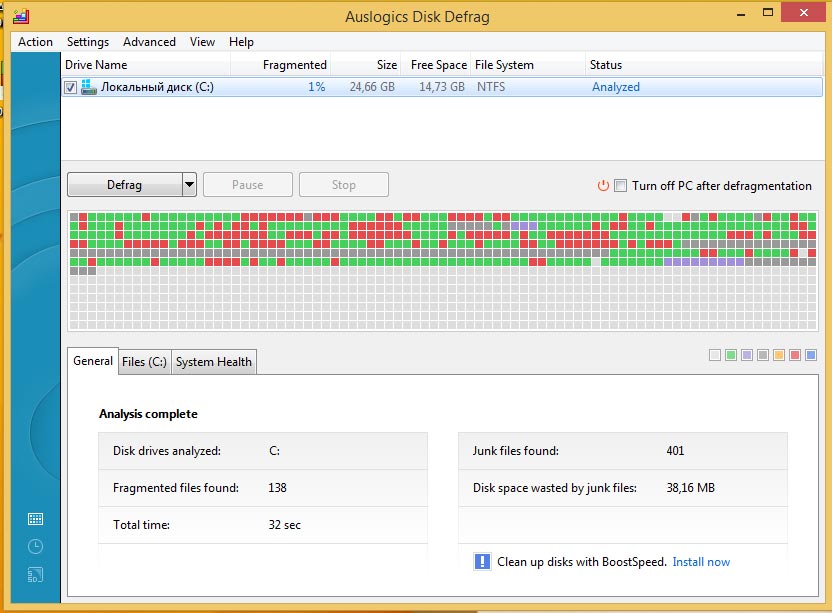
Cervonim atribuit sectori zhorstkogo disc care necesită defragmentare
Ajustarea efectelor vizuale
Dacă defragmentarea nu ajută, treceți la abordări radicale. După instalare, Windows 7 are efecte vizuale activate: tranziții netede, animație când fereastra este deschisă și altele. Pe computerele cu consum redus, duhoarea reduce productivitatea.
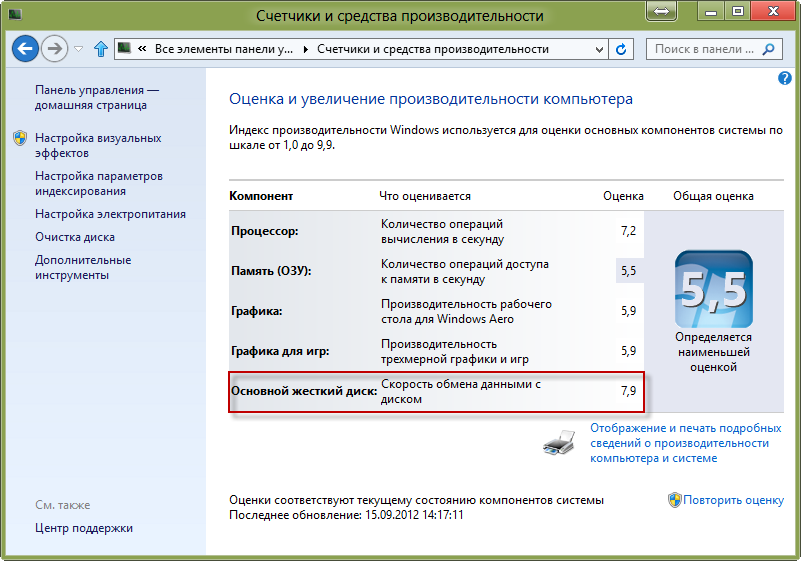
Produse de curățare standard pentru ferestre pentru evaluarea productivității
Pentru a optimiza codul de viteză al sistemului, introduceți „Efecte vizuale” în meniul Start. Deschideți elementul „Ajustați performanța și productivitatea”. Bifați elementul „Securizați browserul” și debifați toate casetele de selectare. Apoi bifați casetele:
- neteziți neregulile fontului;
- așezați compoziția pe masa de lucru;
- Vikoristovyvat stiluri de pictograme și butoane;
- afiseaza schite.
Apăsați butonul „Blocare” și reporniți computerul.
Programe activate automat la începutul Windows
Există un set de programe care se deschid automat când obsedat de Windows 7. Pentru a accelera sistemul, activați autorun. Deschideți meniul „Start” - „Toate programele” - „Automat”. Ștergeți folderele programului pentru care doriți să activați executarea automată.
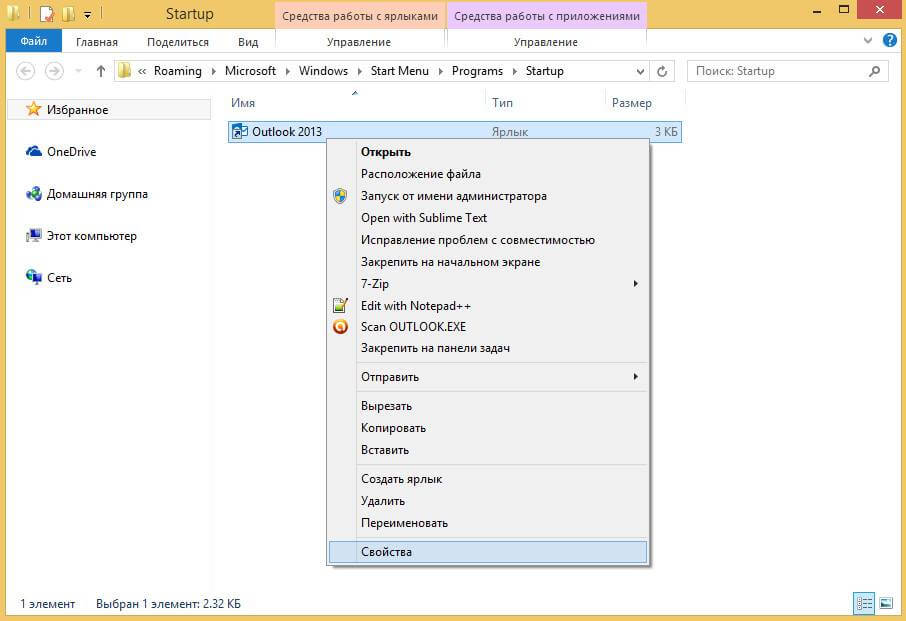
Pentru a dezactiva programele din lista de rulare automată, eliminați-le din folderul Windows.
Eliminarea datelor din registru
Registrul - baza de date Date Windows cu informatii despre instalarea suplimentelor, ajustări și activități. După ștergerea programelor sau a conturilor, înregistrările se pierd, iar reactualizarea registrului îmbunătățește performanța sistemului. Pentru curățare, folosiți vikory Programul CCleaner eu sunt asemanator.
Servicii Windows Vimknennya
Promoțiile Windows realizează servicii care nu sunt necesare proprietarilor de afaceri. Pentru a activa serviciile, deschideți și închideți programele pe care le utilizați. Deschideți „Start – Panou de control – Administrare”. Accesați fila „Servicii”. Debifați casetele din aceste servicii, cu excepția celor care spun „Zupineno”.
Video: cum să accelerați productivitatea PC-ului
Programe de productivitate
Dacă nu lucrați cu funcții standard, utilizați vikory programe de la terți optimizare. Mai jos este o evaluare a suplimentelor cu descrieri.
La prima pornire, analizează sistemul și arată o listă de daune care pot fi reduse Productivitate Windows. Curăță registry și optimizează spațiul pe hard disk. Ajustat fin pentru a lucra mai rapid pe Internet.
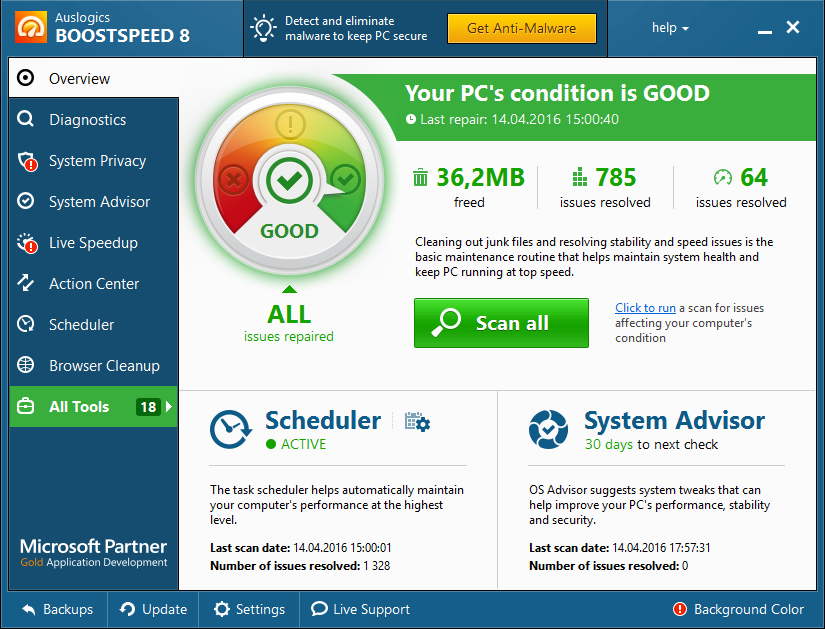
Interfața programului AusLogics BoostSpeed
Soi: 1350 RUR, inclusiv test versiune fără costuri cu funcționalitate partajată
Functionalitate:
- curățarea registrului;
- eliminarea fișierelor duplicate;
- defragmentare;
- procese și servicii de activare;
- robot cu pornire automată;
- dezinstalarea programelor;
- Corectarea deteriorărilor hard diskului.
Avantaje:
- instrumente diverse;
- rapoarte despre munca;
- sfaturi interactive; completare;
- optimizarea conexiunii la Internet;
- lista de comenzi shvidkih.
Nedoliky:
- pentru Windows 7 și viteza de conectare mai îmbunătățită;
- Dacă computerul este oprit în caz de urgență în timpul defragmentării, sistemul se poate bloca.
Video: o privire asupra AusLogics Boost Speed
Programul de optimizare Windows a fost dezvoltat de partenerul oficial Microsoft. Curăță în siguranță registry, șterge fișierele de timp și editează setările programului activat automat.
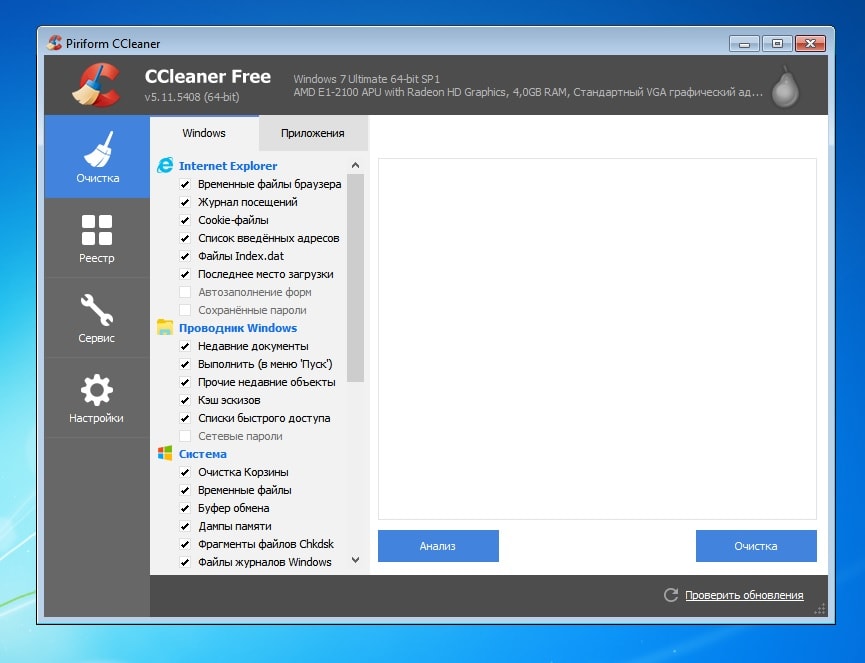
Curățarea sistemului și a browserelor folosind CCleaner
Varietate: fără cost, versiune PRO - 1990 rub.
Functionalitate:
- curățarea registrului;
- vizualizarea programului;
- stocarea fișierelor de timp;
- cache-urile și cookie-urile din browser șterse;
- ștergerea istoricului activităților și a jurnalelor.
Avantaje:
- a fost instalat un sistem de curățare sigur pentru sistem;
- interfață inteligentă;
- posibilitatea de a vedea irevocabil datele;
- monitorizarea listei de avtovantazhenya;
- multi-mișcare.
Nedoliky:
- rizik vidalitate fișierele necesare cu reglare manuală incorectă;
- La ștergerea browserelor, parolele sunt salvate.
Video: prezentare generală CCleaner
Un set de instrumente pentru optimizarea Windows, care va accelera sistemul. În plus, oferă capacitatea de a keruvate ajustat de koristuvach și spatiu pe disc calculator.
![]()
Versiunea în limba engleză a Comodo System Cleaner
Disponibilitate: gratuit, cu extensii plătite.
Functionalitate:
- curățarea registrului;
- creșterea spațiului pe disc;
- controlul proceselor și serviciilor curente;
- Diagnoza hardware și software a depozitelor;
- ștergerea cache-urilor, ștergerea fișierelor de timp;
- protectia informatiilor personale.
Avantaje:
- epurare în regimul adoptat;
- Funcționalitate largă.
Nedoliky:
- La ora de lucru, procesorul va prelua;
- Reglaj fin vizibil.
Video: instalarea și utilizarea Comodo System Cleaner
Serviciu automat de ștergere și corectare a intrărilor din registru și ștergere fișiere libere, productivitate accelerată. Există două moduri de operare: simplu, atunci când apăsați pur și simplu butonul „Optimizare” pentru a accelera funcționarea computerului și extensii - cu capacitatea de a regla optimizarea.
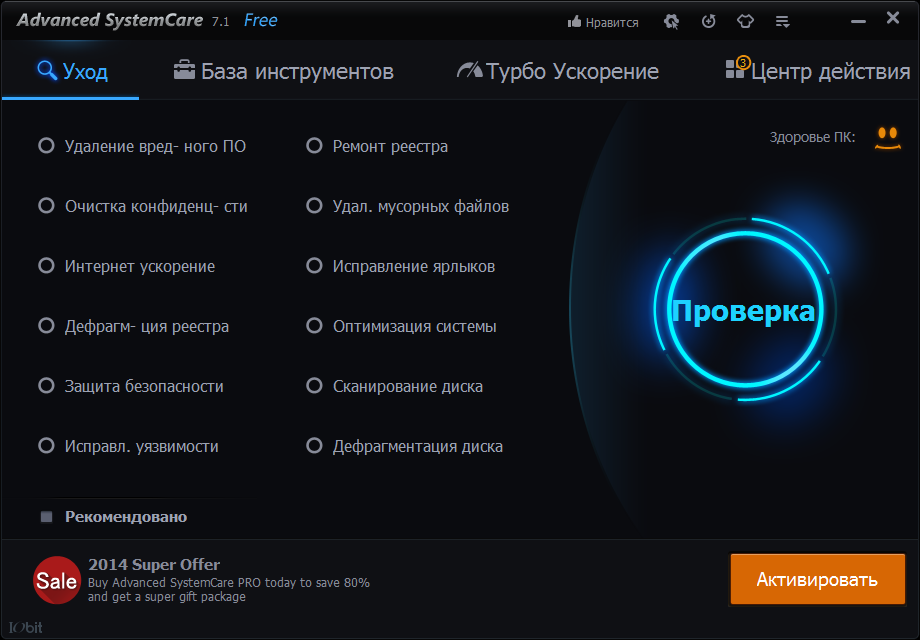
Set de instrumente Advanced SystemCare
Varietate: fără cost, versiune PRO - 350 UAH.
Functionalitate:
- blocarea datelor speciale de la terți;
- optimizarea sistemului;
- Protecție împotriva programelor nedorite.
Avantaje:
- versiune fără cost;
- două moduri de robot - pentru începători și profesioniști;
- modifică funcțiile antivirus;
- Popularitatea site-urilor de pe Internet se va accelera.
Nedoliky:
- când este instalat, software-ul suplimentar va fi instalat;
- Pare important să faceți upgrade regulat la versiunea plătită.
Video: prezentare generală a Advanced SystemCare, versiunea PRO
Programul se optimizează Robot Windows în moduri standard- Curățarea registrului, a discului, a istoricului browserului. Capacitățile suplimentare ale utilitarului includ actualizarea sistemului dintr-un punct dat, verificarea actualizărilor, ștergerea definitivă a fișierelor, dezinstalarea activităților eronate.
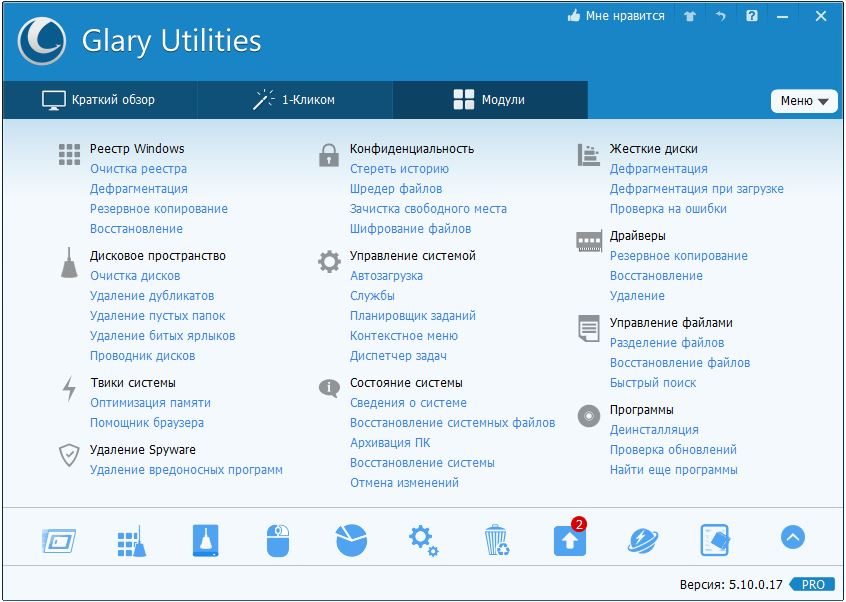
Funcționalitatea Glary Utilities
Varietate: fără costuri, versiune PRO - 2400 UAH.
Functionalitate:
- dezinstalarea programelor prin ștergerea registrului;
- analiza utilizării spațiului pe disc;
- căutarea duplicatelor;
- controlul memoriei operaționale libere;
- Defragmentarea registrului.
Avantaje:
- bogat funcțional;
- Atingerea rusă în meniu.
Nedoliky:
- curățarea suprafeței sistemului;
- Este posibil să ștergeți fișierele necesare.
Un „curățător” rapid analizează automat sistemul după instalare. În urma rezultatelor analizei, vi se solicită să ștergeți fișierele de timp, care nu sunt corupte, și să corectați erorile. Programul clasifică plățile ca fiind sigure sau nesigure. Primele pot fi curățate în siguranță, dar eliminarea celor rămase poate destabiliza Windows 7.
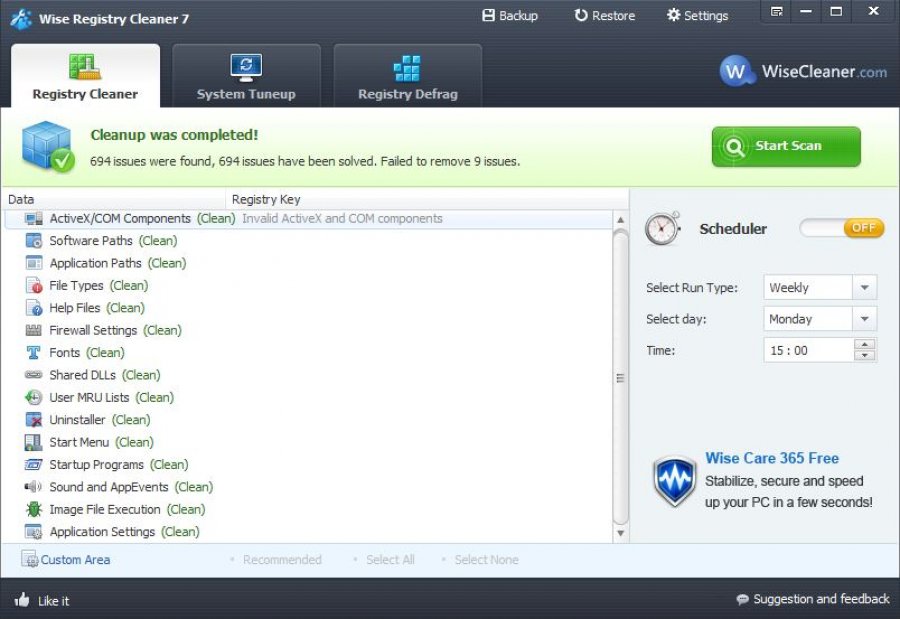
Posibilitate Wise Registry Cleaner
Varietate: fără costuri, versiune PRO - 600 UAH.
Functionalitate:
- curățarea registrului;
- Accelerarea roboților Windows;
- defragmentarea discului
Avantaje:
- sortarea iertărilor dezvăluite;
- actualizarea sistemului curent dintr-un fișier REG;
- analiza automată a Windows;
- vbudovany defragmenter.
Nedoliky:
- necesitatea de a rula cu drepturi de administrator;
- Curățați registry de sus.
Un optimizator care elimină fișierele care nu sunt corectate sau duplicate și folderele goale. Editează programele de rulare automată, vă permite să defragmentați discurile.
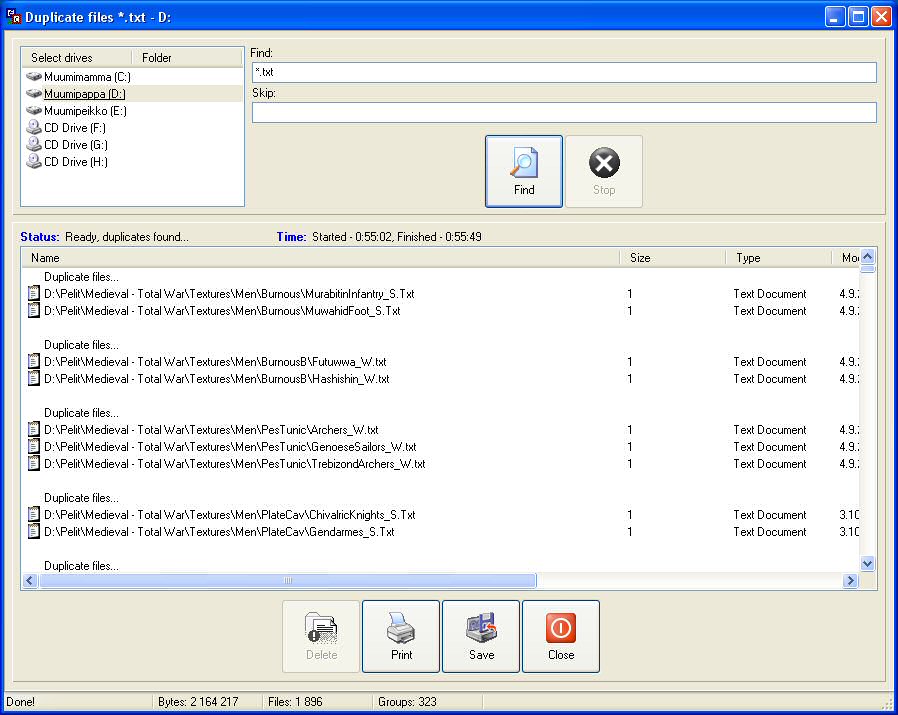
Găsiți fișiere duplicate folosind Easy Cleaner
Vartist: fără pisică.
Functionalitate:
- curățarea registrului;
- vizualizarea programului;
- optimizarea spațiului pe disc;
- editarea listei de avtozavantazhenya;
- ștergerea cookie-urilor;
- Ștergerea duplicatelor și a fișierelor la timp.
Avantaje:
- Suedez;
- înțeles intuitiv;
- є Versiune portabilă.
Nedoliky:
- interfață slabă;
- știi dacă elimină fișierele duplicate;
- șterge fișierul OPA.bak, care este necesar pentru pornire Microsoft Office Cuvânt.
Windows intuitiv intuitiv inteligent pentru proprietarii de afaceri, deoarece este rău să cunoașteți nuanțele unui sistem robotizat. Scanează automat computerul pentru erori și încearcă să le corecteze.
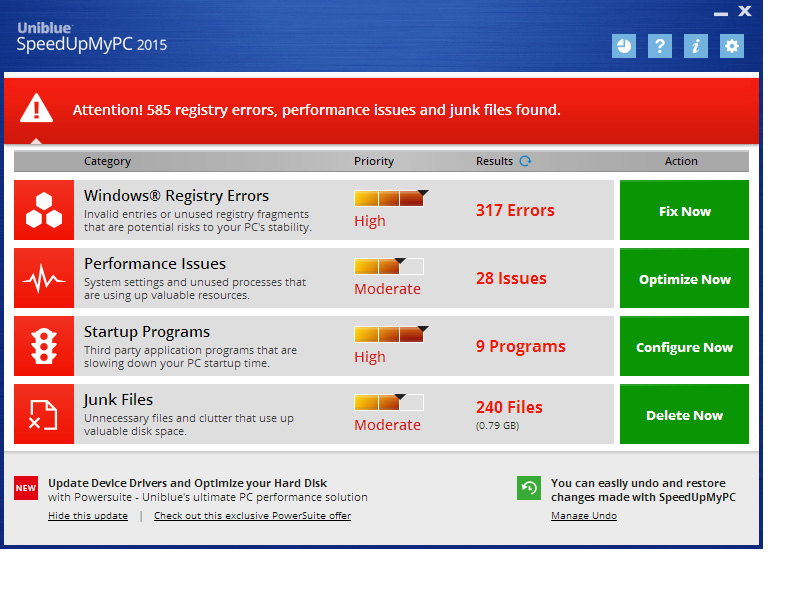
Rezultatele analizei productivității utilizând SpeedUpMyPC
Vartist: 3620 UAH.
Functionalitate:
- curățarea și corectarea registrului grațierilor;
- optimizare autorun;
- accelerarea browserelor;
- Grup de servicii și procese Windows.
Avantaje:
- simplitatea keruvannya;
- analiza automată a sistemului
Nedoliky:
- un set modest de instrumente;
- instalat agresiv;
- Probleme cu utilitatile disponibile.
Buton Roșu
„Butonul Chervona” - un program pentru conectarea și identificarea non-vikoriştilor Componentele Windows 7. Funcționează cu registry, permițându-vă să schimbați setările sistemului. Nu este potrivit pentru începători - comentarii zilnice despre cum să setați parametrii de curățare.
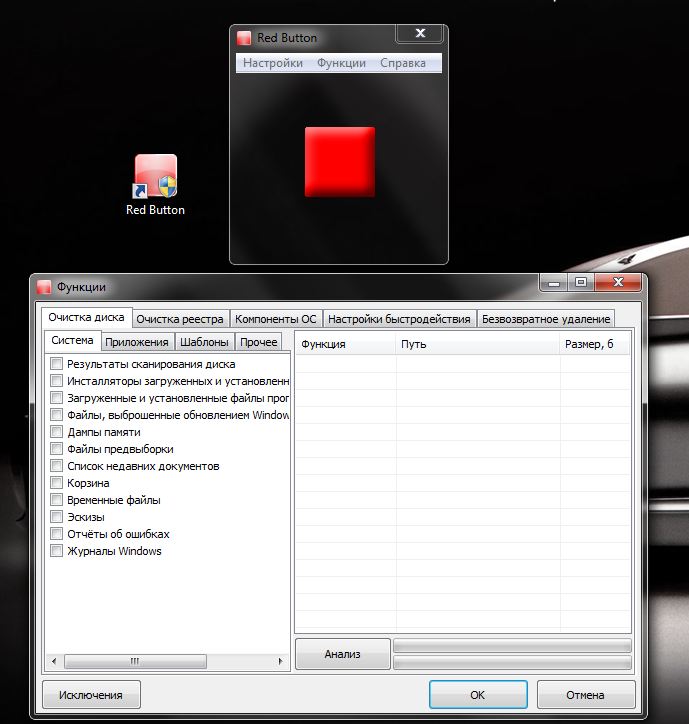
Funcții Buton roșu
Vartist: fără pisică.
Functionalitate:
- curățarea registrului și a hard diskului;
- procese și servicii de activare.
Avantaje:
- practic nu ocupă spațiu pe disc;
- bogat funcțional;
- multimovna.
Nedoliky:
- În momentul pornirii, fișierele necesare sunt șterse cu setările standard;
- proces extins de optimizare;
- Nu există dovezi sau indicii.
Prin curățarea registrului, programul analizează folderele cu fișiere curente și elimină automat componentele învechite.
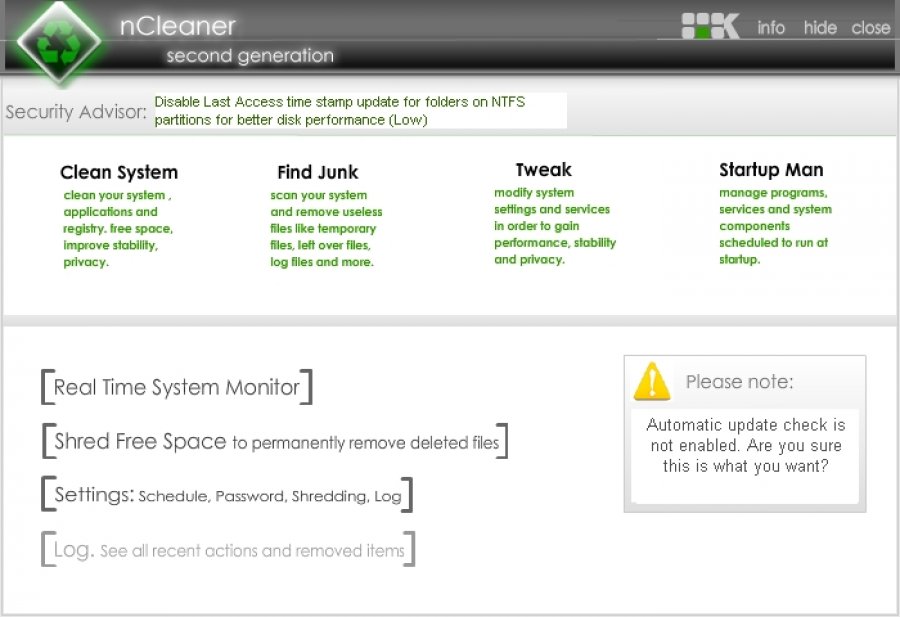
Interfață nCleaner
Vartist: fără pisică.
Functionalitate:
- ștergeți fișierele pentru a nu fi nevoit să abuzați de ele;
- verificarea și editarea granturilor la registru;
- ștergerea fișierelor cu ceasul de timp;
- eliminarea excesului de date după dezinstalarea programului;
- accelerarea browserelor de internet.
Avantaje:
- manager planificator;
- analiza sistemului în timp real;
- statistici raportate.
Nedoliky:
- Anglomovna;
- Actualizări rare.
Nivelul programelor de optimizare (tabel)
| Program/Posibilitati | Sistem avansat de ingrijire | Buton Roșu | Auslogics mărește viteza | |||||||
| Curățarea registrului | + | + | + | + | + | + | + | + | + | + |
| Management auto | + | + | + | + | + | + | + | |||
| Defragmentarea discului | + | + | + | + | + | |||||
| Defragmentarea registrului | + | + | ||||||||
| programe Vidalennya | + | + | + | + | + | |||||
| Ștergerea fișierelor duplicate și a folderelor goale | + | + | + | + | ||||||
| Stergerea memoriei cache/istoricului browserului | + | + | + | |||||||
| Roboți mai rapizi pe internet | + | + | + | + | ||||||
| Ștergerea memoriei RAM |
Pe măsură ce vorbim despre performanța bună a unui sistem informatic, este important de menționat că, pe lângă programele de diagnosticare a unui computer, există și o gamă largă de programe software pentru optimizarea unui computer, care sunt adesea numite tweakers. Optimizarea computerului este și mai importantă! Atunci când optimizați un computer, este important să luați în considerare viteza computerului în sine și durabilitatea sistemului. Puteți folosi aceste programe pentru a vă optimiza computerul fără costuri pe site-ul nostru din această secțiune. Programele noastre de optimizare a computerului, care pot fi descărcate gratuit, vă vor ajuta să vă optimizați computerul la nivel profesional. Utilitățile pentru optimizarea computerului, care pot fi găsite aici, vă permit să vibrezi reglat fin Parametrii individuali ai sistemului Windows vor asigura o varietate de corecții și vor îmbunătăți viteza codului de viteză. Utilizarea software-ului pentru optimizarea sistemului este soluția cea mai corectă și logică.
Seredamizatorv, yaki poate fi acoperit cu un obturator pe un site nachy, poate cunoaște prostiile pachetelor specializate Utils subtilikh, Twyr nazal, trezoreria pentru acest cap specific. Fișierul pe care doriți să îl descărcați este gratuit, a trecut printr-o verificare amănunțită, așa că dacă alegeți să descărcați de la noi, nu trebuie să vă faceți griji cu privire la securitate.
Dacă vorbim despre cele care optimizează computerul și funcționarea Windows, atunci este absolut imposibil să dați o dată fără ambiguitate. Acest lucru se datorează în primul rând faptului că există o mulțime de probleme directe în procesele de optimizare Windows. Prin urmare, un client subinformat poate avea o lipsă de nutriție, pe care o puteți folosi pentru optimizare. Stai aici protectie antivirus, asigurarea confidențialității informațiilor, corectarea defectelor din registrul sistemului Windows, optimizarea configurației conexiunii la Internet, ștergerea fișierelor sau duplicatelor inutile, instalarea celor mai recente versiuni Drivere de dispozitiv, defragmentarea discului, curățarea urmelor de lucru de pe world wide web cu șterge time-sensitive fișiere și multe altele. Pentru cele mai grave probleme ale pielii, există software care poate fi descărcat gratuit de pe site-ul nostru.
Un computer sau laptop actual cu sistemul de operare Windows la bord poate fi actualizat la acest tip de dispozitiv care, cu o instalare atentă, poate fi folosit pentru a descărca programe la distanță de pe World Wide Web; nu este nevoie de multe informații și există sunt compromisuri, în urma cărora întregul sistem Windows începe să „galmuwati” într-o oră. Accelerează munca și folosește programe pentru a-ți optimiza computerul. Majoritatea pachetelor de software care vă pot curăța și optimiza computerul pot fi extinse în mod absolut liber și puteți descărca astfel de programe fără niciun cost. Secțiunea noastră oferă specialistului în îngrijirea pielii posibilitatea de a utiliza un astfel de program de îngrijire. Mai mult, cele mai multe dintre ele conțin o serie de categorii și criterii principale pentru optimizarea unui computer. Citiți în detaliu toate cele mai bune produse, după ce le-ați achiziționat anterior și ați încercat toate funcțiile.
În primul rând, este necesar să optimizați și să defragmentați registrul de sistem Windows. Și în aceste scopuri, puteți folosi software-ul de securitate absolut necesar din această secțiune! Cel mai adesea, din cauza prezenței înregistrărilor incorecte și învechite, precum și a absenței erorilor, sistemul în sine necesită mai mult de o oră pentru a încărca sau lansa orice altă componentă software. Este important de remarcat prezența elementelor de activare automată și a serviciilor de fundal. Windows autorun De asemenea, puteți evita așteptarea mult timp, deoarece există o mulțime de servicii acolo, fără a menționa măcar acele procese care se află permanent în memoria computerului și nu sunt vizibile pentru utilizator. În plus, defragmentarea va accelera accesul la programele cel mai frecvent abuzate hard disk-uri vă permite să mutați astfel de fișiere în cea mai mare zonă a hard diskului.
Atâta timp cât există o problemă cu conexiunea la Internet, în urma lucrului și a prezenței fișierelor în timp util, optimizarea permite realizarea instalării. parametrii optimi, inclusiv Shvidke zavantazhennya pagini lansate recent și transferul de informații, să zicem, și dvs unde sonore către serverele externe ale acestor servicii. Ei bine, în ceea ce privește protecția antivirus, rolul său în optimizarea sistemului, poate, totul este clar.
După cum sa spus deja mai sus, orice software pentru optimizarea Windows și computerelor poate fi folosit fără costuri. Pe site-ul nostru există o secțiune specială de prezentare cele mai bune programe pentru a-ți optimiza computerul Ce este în neregulă cu Internetul? ii computer”, „programe gratuite pentru optimizarea funcționării computerului”, „utilizați un program pentru optimizarea computerului fără costuri”, „curățarea și optimizarea computerului”, „optimizarea computerului”. utilizarea computerului dvs. fără costuri" sau "program de optimizare și curățare a computerului dvs.". puteți arunca o privire singur produse software pentru optimizare, precum și câteva articole descriptive care explică elementele de bază ale lucrului cu astfel de utilități, ei bine, este absolut necesar să achiziționați produse pentru optimizarea computerului și a sistemului (de multe ori Windows). Și în majoritatea cazurilor, Tweaker-ul pe care alegi să-l descarci liber rulează automat în modul robotic, deși pentru utilizatorii avansați există un mod special de personalizare avansată, numit Advanced. Vă prezentăm o selecție largă de utilități pentru optimizarea sistemului, toate putând fi utilizate fără niciun rău. După ce ați ales un produs pentru optimizarea sistemului, puteți accepta în siguranță decizia la alegere, deoarece toate programele, inclusiv pentru optimizarea computerului, sunt supuse unei scanări antivirus amănunțite și sunt complet sigure și pot fi editate ca fișier mare. Și cum să demonstrezi atracția site-urilor dubioase.








